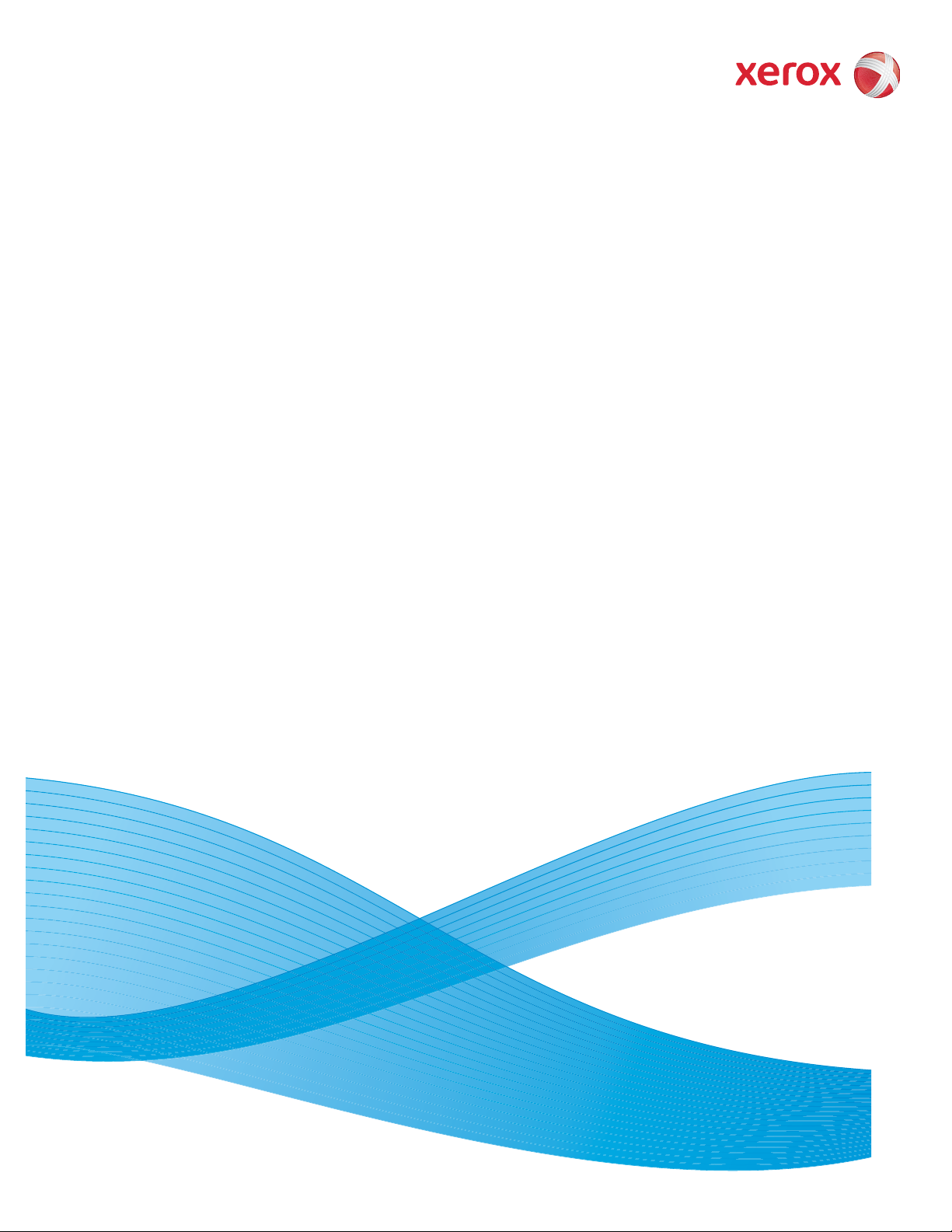
Version 1.0
Août 2009
DocuColor® 7002/8002
Guide du responsable
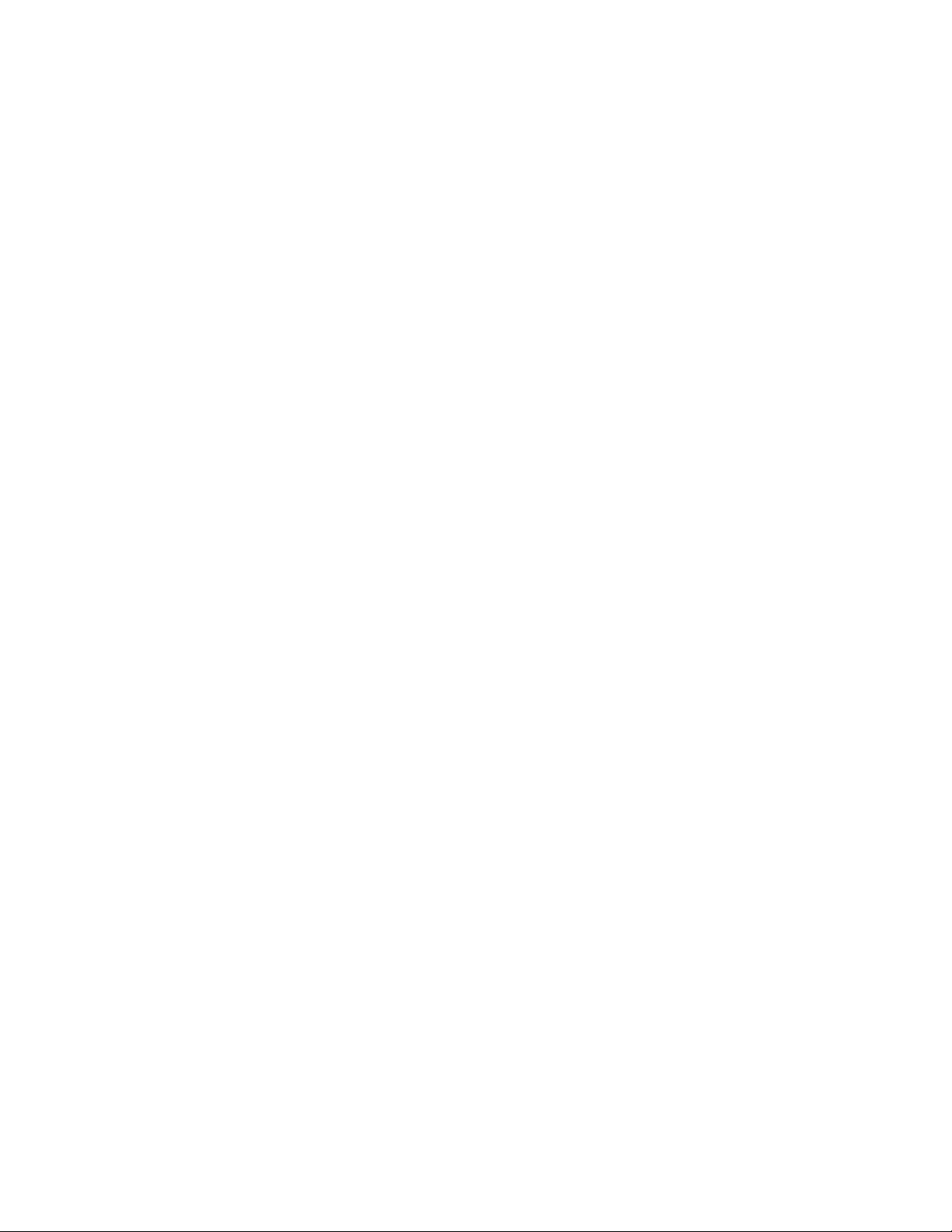
©
2009 Xerox Corporation. Tous droits réservés. Xerox, Xerox Canada ltée, Xerox Limited et la
sphère de connectivité sont des marques de commerce de Xerox Corporation aux États-Unis et
(ou) dans d’autres pays.
Des modifications sont régulièrement faites à ce document. Les changements, les imprécisions
techniques et les erreurs typographiques seront corrigés dans les éditions ultérieures.
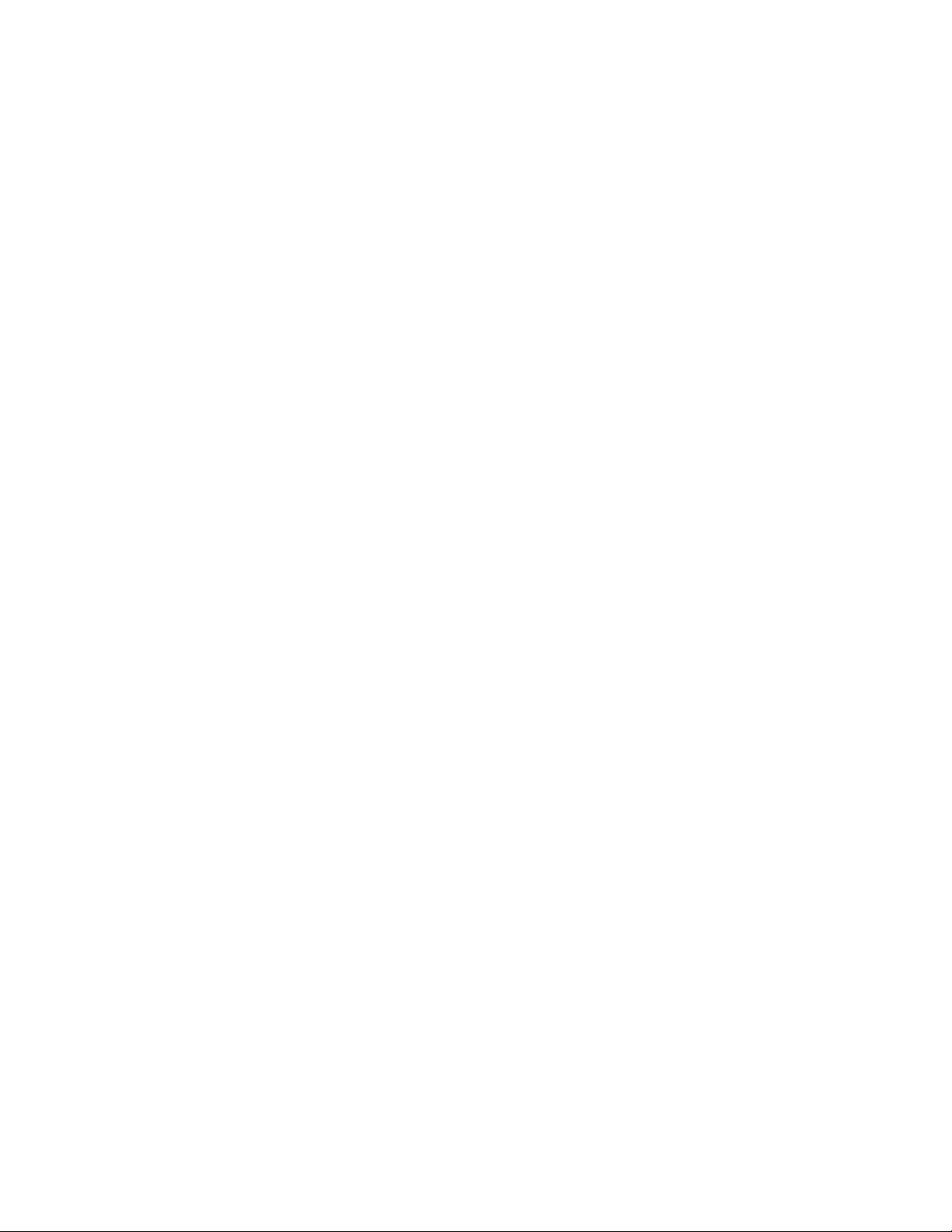
Table des matières
1. Mode Outils . . . . . . . . . . . . . . . . . . . . . . . . . . . . . . . . . . . . . . . . . . . . . . 1-1
Présentation. . . . . . . . . . . . . . . . . . . . . . . . . . . . . . . . . . . . . . . . . . . . . . . . . . . . . . . . . . . . . . . 1-1
Entrer et quitter le mode Outils . . . . . . . . . . . . . . . . . . . . . . . . . . . . . . . . . . . . . . . . . . . . .1-1
Naviguer dans le mode Outils . . . . . . . . . . . . . . . . . . . . . . . . . . . . . . . . . . . . . . . . . . . . . . 1-2
Valeurs par défaut machine. . . . . . . . . . . . . . . . . . . . . . . . . . . . . . . . . . . . . . . . . . . . . . . . 1-3
Valeurs par défaut 1 . . . . . . . . . . . . . . . . . . . . . . . . . . . . . . . . . . . . . . . . . . . . . . . . . . . . . . .1-4
Écran initial . . . . . . . . . . . . . . . . . . . . . . . . . . . . . . . . . . . . . . . . . . . . . . . . . . . . . . . . . . . 1-4
Lecture / écriture NVM . . . . . . . . . . . . . . . . . . . . . . . . . . . . . . . . . . . . . . . . . . . . . . . . . 1-6
Réglage support spécial pour support perforé . . . . . . . . . . . . . . . . . . . . . . . 1-6
Réglage support spécial pour les intercalaires DGC . . . . . . . . . . . . . . . . . . 1-6
Activation du support autocopiant . . . . . . . . . . . . . . . . . . . . . . . . . . . . . . . . . 1-7
Priorité magasin . . . . . . . . . . . . . . . . . . . . . . . . . . . . . . . . . . . . . . . . . . . . . . . . . . . . . . . 1-9
Temporisateurs système . . . . . . . . . . . . . . . . . . . . . . . . . . . . . . . . . . . . . . . . . . . . . . 1-10
Mode Veille. . . . . . . . . . . . . . . . . . . . . . . . . . . . . . . . . . . . . . . . . . . . . . . . . . . . . . 1-10
Écran Veille. . . . . . . . . . . . . . . . . . . . . . . . . . . . . . . . . . . . . . . . . . . . . . . . . . . . . . 1-11
Espace entre les travaux . . . . . . . . . . . . . . . . . . . . . . . . . . . . . . . . . . . . . . . . . 1-12
Outils désactivés. . . . . . . . . . . . . . . . . . . . . . . . . . . . . . . . . . . . . . . . . . . . . . . . . 1-13
Reprise auto impression. . . . . . . . . . . . . . . . . . . . . . . . . . . . . . . . . . . . . . . . . . 1-14
Reprise auto Arrêt. . . . . . . . . . . . . . . . . . . . . . . . . . . . . . . . . . . . . . . . . . . . . . . . 1-15
Reprise auto Suspendre . . . . . . . . . . . . . . . . . . . . . . . . . . . . . . . . . . . . . . . . . . 1-16
Tonalités . . . . . . . . . . . . . . . . . . . . . . . . . . . . . . . . . . . . . . . . . . . . . . . . . . . . . . . . . . . . . 1-17
Réglage de productivité . . . . . . . . . . . . . . . . . . . . . . . . . . . . . . . . . . . . . . . . . . . . . . 1-18
Grammage support simple . . . . . . . . . . . . . . . . . . . . . . . . . . . . . . . . . . . . . . . 1-18
Grammage supports mixtes . . . . . . . . . . . . . . . . . . . . . . . . . . . . . . . . . . . . . . 1-18
Tous grammages - Vitesse nominale. . . . . . . . . . . . . . . . . . . . . . . . . . . . . . 1-18
Tableaux de productivité. . . . . . . . . . . . . . . . . . . . . . . . . . . . . . . . . . . . . . . . . 1-18
Grammage support simple . . . . . . . . . . . . . . . . . . . . . . . . . . . . . . . . . . . 1-19
Grammage supports mixtes . . . . . . . . . . . . . . . . . . . . . . . . . . . . . . . . . . 1-20
Tous grammages - Vitesse nominale . . . . . . . . . . . . . . . . . . . . . . . . . . 1-21
Procédure de réglage de productivité . . . . . . . . . . . . . . . . . . . . . . . . . . . . . 1-22
Tirage en continu . . . . . . . . . . . . . . . . . . . . . . . . . . . . . . . . . . . . . . . . . . . . . . . . . . . . 1-23
Décalage support grand format . . . . . . . . . . . . . . . . . . . . . . . . . . . . . . . . . . . . . . 1-24
Régler la date et l’heure . . . . . . . . . . . . . . . . . . . . . . . . . . . . . . . . . . . . . . . . . . . . . . 1-25
Réglage de date . . . . . . . . . . . . . . . . . . . . . . . . . . . . . . . . . . . . . . . . . . . . . . . . . 1-25
Réglage de l’heure . . . . . . . . . . . . . . . . . . . . . . . . . . . . . . . . . . . . . . . . . . . . . . . 1-26
Autre langue . . . . . . . . . . . . . . . . . . . . . . . . . . . . . . . . . . . . . . . . . . . . . . . . . . . . . . . . . 1-26
Support de format non standard . . . . . . . . . . . . . . . . . . . . . . . . . . . . . . . . . . . . . . 1-27
Valeurs par défaut 2 . . . . . . . . . . . . . . . . . . . . . . . . . . . . . . . . . . . . . . . . . . . . . . . . . . . . . .1-28
Ajustement du détuileur . . . . . . . . . . . . . . . . . . . . . . . . . . . . . . . . . . . . . . . . . . . . . . 1-28
Procédure support personnalisé . . . . . . . . . . . . . . . . . . . . . . . . . . . . . . . . . . . . . . . 1-29
Accéder à la fonction Profil support personnalisé . . . . . . . . . . . . . . . . . . 1-29
Sélectionner les options spécifiques Magasin et Interrupteur
de type de support. . . . . . . . . . . . . . . . . . . . . . . . . . . . . . . . . . . . . . . . . . . . . . 1-30
Sélectionner l'option Ajustement support personnalisé . . . . . . . . . . . . 1-32
Guide du responsable i
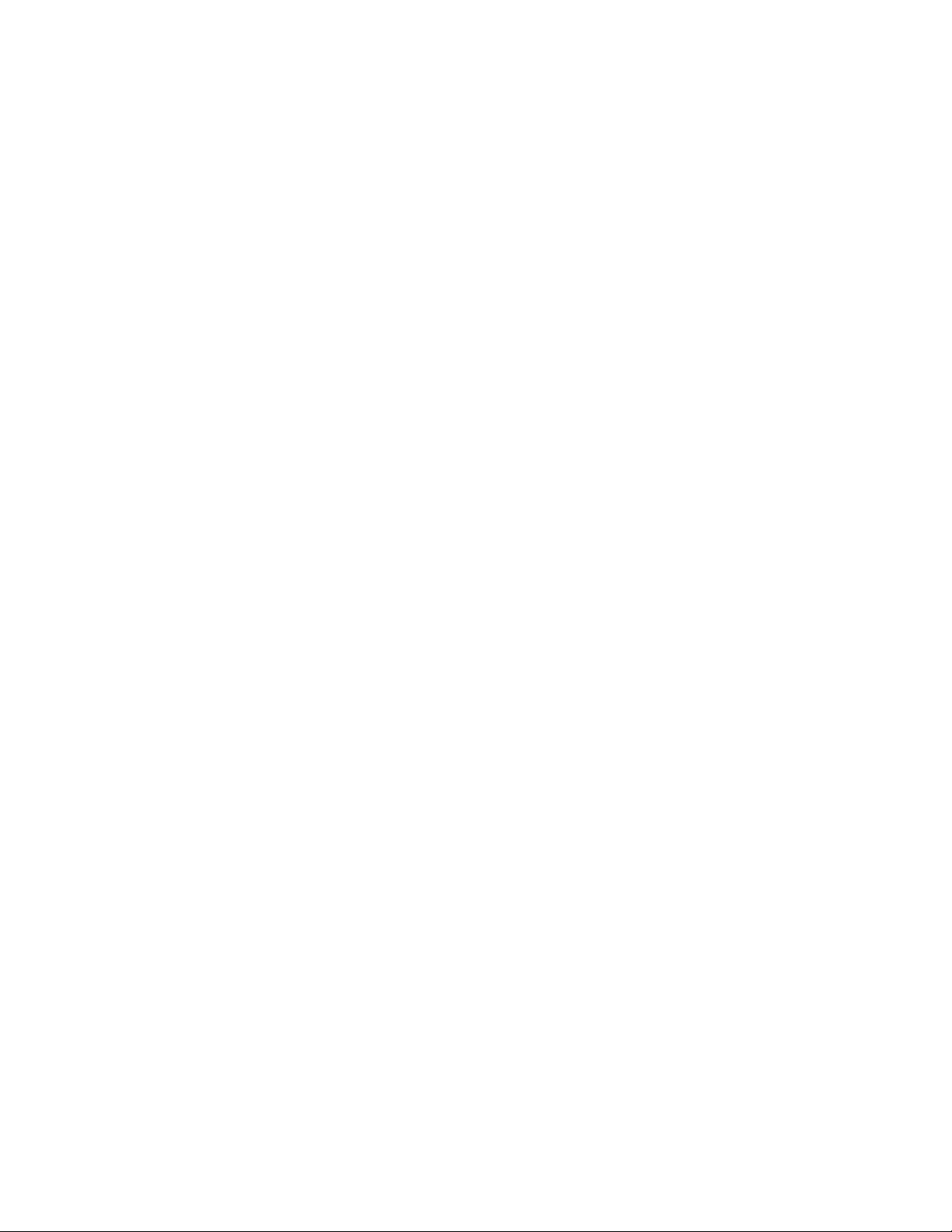
Table des matières DocuColor 7002/8002
Sélectionner une option Profil support personnalisé . . . . . . . . . . . . . . . . 1-32
Plage de base du type de support . . . . . . . . . . . . . . . . . . . . . . . . . . . . . 1-34
2ième BTB (courroie de transfert de polarisation) . . . . . . . . . . . . . . 1-34
Quantité de pénétration du détuileur . . . . . . . . . . . . . . . . . . . . . . . . . . 1-37
Pression point de contact (NIP) d'aligneuse. . . . . . . . . . . . . . . . . . . . 1-37
Sélection Fonctionnement assisté par air . . . . . . . . . . . . . . . . . . . . . . 1-38
Sélectionner un Profil d'ajustement d'alignement (au besoin) . . . . . . 1-39
Placer le support dans un magasin puis lancer une impression test. . 1-39
Profil d'ajustement d'alignement . . . . . . . . . . . . . . . . . . . . . . . . . . . . . . . . . . . . . 1-41
Accès à la fonction Ajustement d'alignement. . . . . . . . . . . . . . . . . . . . . . 1-42
Sélectionner un magasin et un numéro de profil . . . . . . . . . . . . . . . . . . . 1-43
Sélectionner bouton Profil d'alignement. . . . . . . . . . . . . . . . . . . . . . . . . . . 1-44
Lancer un test d'impression . . . . . . . . . . . . . . . . . . . . . . . . . . . . . . . . . . . . . . . 1-44
Sélectionner une fonction d'ajustement d'alignement . . . . . . . . . . . . . 1-45
Repérage du bord d'attaque . . . . . . . . . . . . . . . . . . . . . . . . . . . . . . . . . . 1-45
Repérage latéral . . . . . . . . . . . . . . . . . . . . . . . . . . . . . . . . . . . . . . . . . . . . . . 1-46
Perpendicularité . . . . . . . . . . . . . . . . . . . . . . . . . . . . . . . . . . . . . . . . . . . . . . 1-46
Oblique latérale . . . . . . . . . . . . . . . . . . . . . . . . . . . . . . . . . . . . . . . . . . . . . . 1-47
Image agrandie en direction FS . . . . . . . . . . . . . . . . . . . . . . . . . . . . . . . 1-48
Image agrandie en direction SS . . . . . . . . . . . . . . . . . . . . . . . . . . . . . . . 1-49
Lancer plus de tests d'impression. . . . . . . . . . . . . . . . . . . . . . . . . . . . . . . . . . 1-50
Désactivation d'un profil d'ajustement d'alignement . . . . . . . . . . . . . . 1-51
Profil du module du système de finition (périphérique DFA) . . . . . . . . . . . . 1-52
2. Auditron. . . . . . . . . . . . . . . . . . . . . . . . . . . . . . . . . . . . . . . . . . . . . . . . . . .2-1
Présentation . . . . . . . . . . . . . . . . . . . . . . . . . . . . . . . . . . . . . . . . . . . . . . . . . . . . . . . . . . . . . . 2-1
Initialisation . . . . . . . . . . . . . . . . . . . . . . . . . . . . . . . . . . . . . . . . . . . . . . . . . . . . . . . . . . . . . . 2-2
Créer/Modifier des comptes utilisateurs . . . . . . . . . . . . . . . . . . . . . . . . . . . . . . . . . . . . 2-3
Créer un compte utilisateur . . . . . . . . . . . . . . . . . . . . . . . . . . . . . . . . . . . . . . . . . . . . 2-3
Modifier un compte utilisateur . . . . . . . . . . . . . . . . . . . . . . . . . . . . . . . . . . . . . . . . . 2-5
Changement du mot de passe du mode Outils . . . . . . . . . . . . . . . . . . . . . . . . . 2-5
Créer un mot de passe pour l’accès au mode Auditron . . . . . . . . . . . . . . . . . . 2-6
Rappel du compte des travaux d’imprimante . . . . . . . . . . . . . . . . . . . . . . . . . . . . . . . 2-7
3. Tableaux . . . . . . . . . . . . . . . . . . . . . . . . . . . . . . . . . . . . . . . . . . . . . . . . . .3-1
Grille de paramètres du tableau E : Type E1 . . . . . . . . . . . . . . . . . . . . . . . . . . . . . . . . 3-1
Grille de paramètres du tableau E : Type E2 . . . . . . . . . . . . . . . . . . . . . . . . . . . . . . . . 3-2
Grille de paramètres du tableau E : Type E3. . . . . . . . . . . . . . . . . . . . . . . . . . . . . . . . . 3-3
Grille de paramètres du tableau E : Type E4. . . . . . . . . . . . . . . . . . . . . . . . . . . . . . . . . 3-4
Grille de paramètres du tableau E : Type E5. . . . . . . . . . . . . . . . . . . . . . . . . . . . . . . . . 3-5
Grille de paramètres du tableau E : Type E6. . . . . . . . . . . . . . . . . . . . . . . . . . . . . . . . . 3-6
Tableau de configuration des supports personnalisés 1 . . . . . . . . . . . . . . . . . . . . . 3-7
Tableau de configuration des supports personnalisés 2 . . . . . . . . . . . . . . . . . . . . . 3-8
Tableau de configuration des supports personnalisés 3 . . . . . . . . . . . . . . . . . . . . . 3-9
Tableau de configuration des supports personnalisés 4 . . . . . . . . . . . . . . . . . . . .3-10
Tableau de profil d'ajustement d'alignement 1. . . . . . . . . . . . . . . . . . . . . . . . . . . . 3-11
Tableau de profil d'ajustement d'alignement 2. . . . . . . . . . . . . . . . . . . . . . . . . . . . 3-12
Tableau de profil d'ajustement d'alignement 3. . . . . . . . . . . . . . . . . . . . . . . . . . . . 3-13
Tableau de profil d'ajustement d'alignement 4. . . . . . . . . . . . . . . . . . . . . . . . . . . . 3-14
ii Guide du responsable
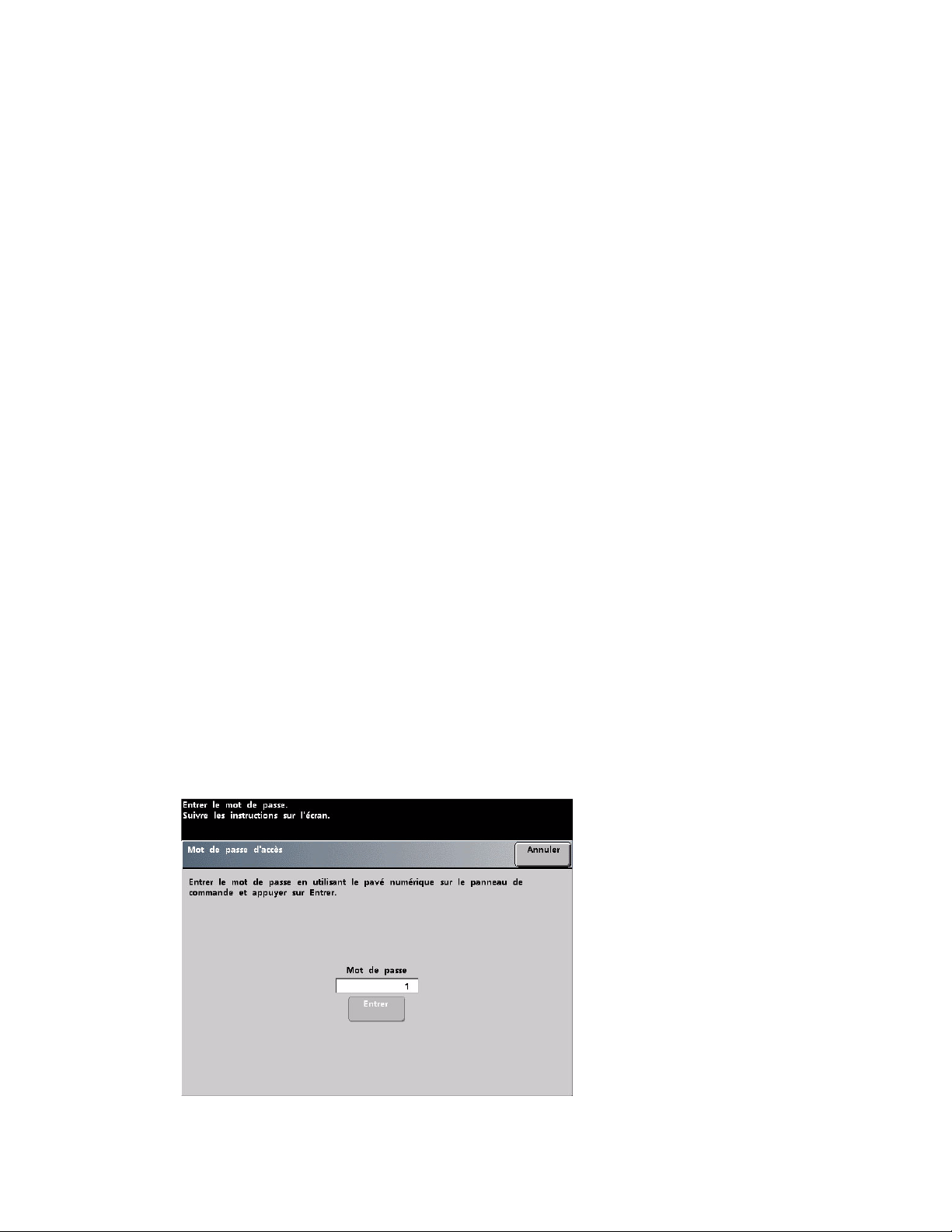
Mode Outils
1
Présentation
Le mode Outils permet de définir les réglages par défaut pour que la presse numérique réponde
à des besoins spécifiques. Il est possible de modifier ces réglages pour diverses fonctions, tel que
l’écran initial à afficher lors de la mise sous tension de la presse numérique, la langue à afficher
sur l’écran tactile, les formats spéciaux à utiliser dans les magasins, les temporisateurs,
les tonalités, les réglages par défaut pour les fonctions du scanner, les réglages de qualité
d’image et plus encore.
Entrer et quitter le mode Outils
Conseil
Garder à l'esprit ce qui suit au fur et à mesure de l'apprentissage du mode Outils :
• Lorsqu’un travail est en cours d’impression, l’accès aux écrans Outils est retardé tant que
le travail n’est pas terminé.
• Les travaux sont mis en file d’attente mais ne sont pas imprimés tant que le mode Outils est
actif.
• L’accès au mode Outils est impossible lorsque la presse numérique est en condition d’erreur.
• L’accès au mode Outils est impossible si la touche Pause sur le panneau de commande a
été sélectionnée pour mettre un travail en pause. Lorsqu'un travail suspendu termine
le processus d'impression, le mode Outils est accessible.
Utiliser la procédure suivante pour entrer et quitter le mode Outils :
1. Appuyer sur la touche Accès du panneau de commande. L’écran Mot de passe s’affiche.
2. Utiliser le clavier pour entrer le mot de passe du mode Outils.
Le mot de passe par défaut est cinq fois le chiffre (11111).
Guide du responsable 1-1
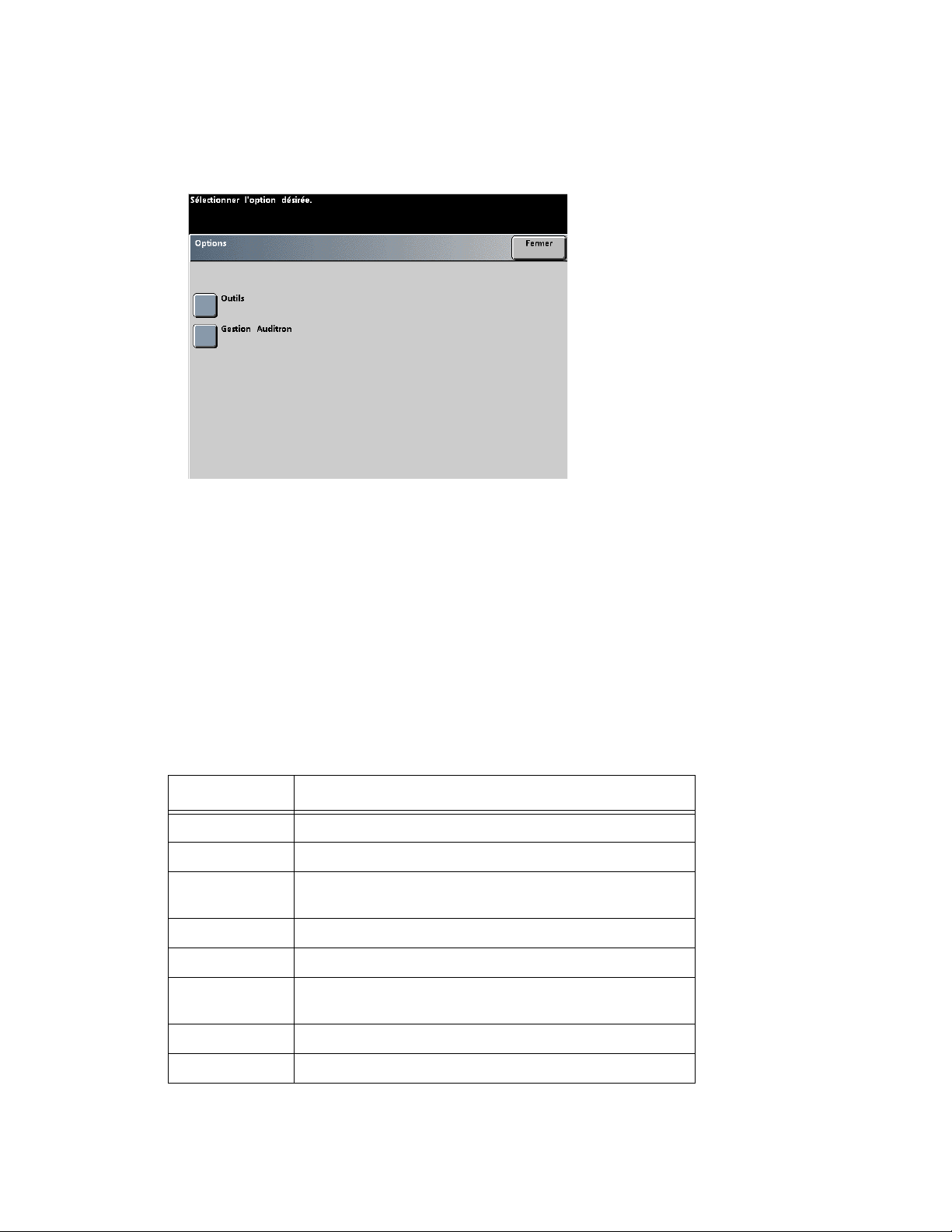
Mode Outils DocuColor 7002/8002
Pour des raisons de sécurité, seules des astérisques sont affichées sur l'écran.
3. Toucher le bouton Entrer.
L'écran Options s'affiche.
Remarque
Il est recommandé de changer le mot de passe du mode Outils dès que possible après
l’installation de la presse numérique, afin de limiter l’accès au mode Outils. La procédure de
changement du mot de passe est présentée dans le Chapitre 2 de ce manuel.
4. Toucher le bouton Outils sur l'écran pour accéder au mode Outils.
5. Pour quitter le mode Outils toucher le bouton Quitter les Outils.
Naviguer dans le mode Outils
Le tableau suivant indique comment naviguer dans le mode Outils en touchant les boutons.
Bouton Action
Onglets Permet de visualiser les options disponibles sur cet écran.
Entrer Permet de sauvegarder tous les changements effectués sur l’écran.
Valeur par défaut Permet de remettre les réglages d’écran aux valeurs par défaut
d'usine.
Fermer Permet de fermer l’écran et de retourner à l’écran précédent.
Désactivé Permet de désactiver la fonction.
Réinitialiser Permet de remettre les réglages d’écran aux valeurs actives à
l’ouverture de l’écran.
Annuler Permet d’annuler les changements effectués sur l’écran.
Quitter les Outils Permet de quitter le mode Outils.
Remarque
Les changements effectués aux fonctions du mode Outils sont pris en compte lorsque l’on quitte
le mode.
1-2 Guide du responsable
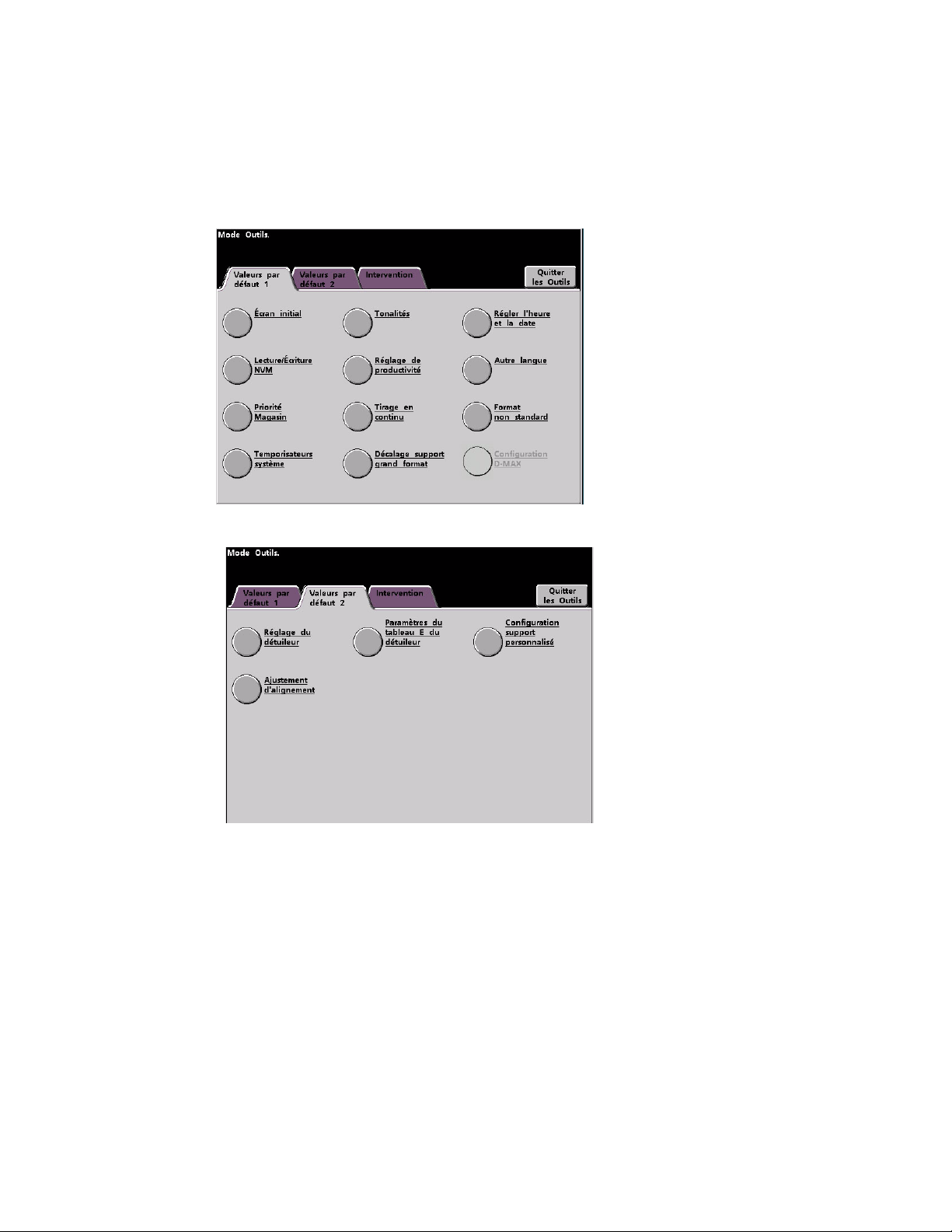
DocuColor 7002/8002 Mode Outils
Valeurs par défaut machine
Deux écrans Valeurs par défaut machine sont disponibles pour changer les réglages par
défaut. Chacune de ces fonctions indiquées sur l'écran ci-dessous est décrite plus loin dans
ce chapitre.
Remarque
La fonction Appel pour service n’est pas disponible.
Guide du responsable 1-3
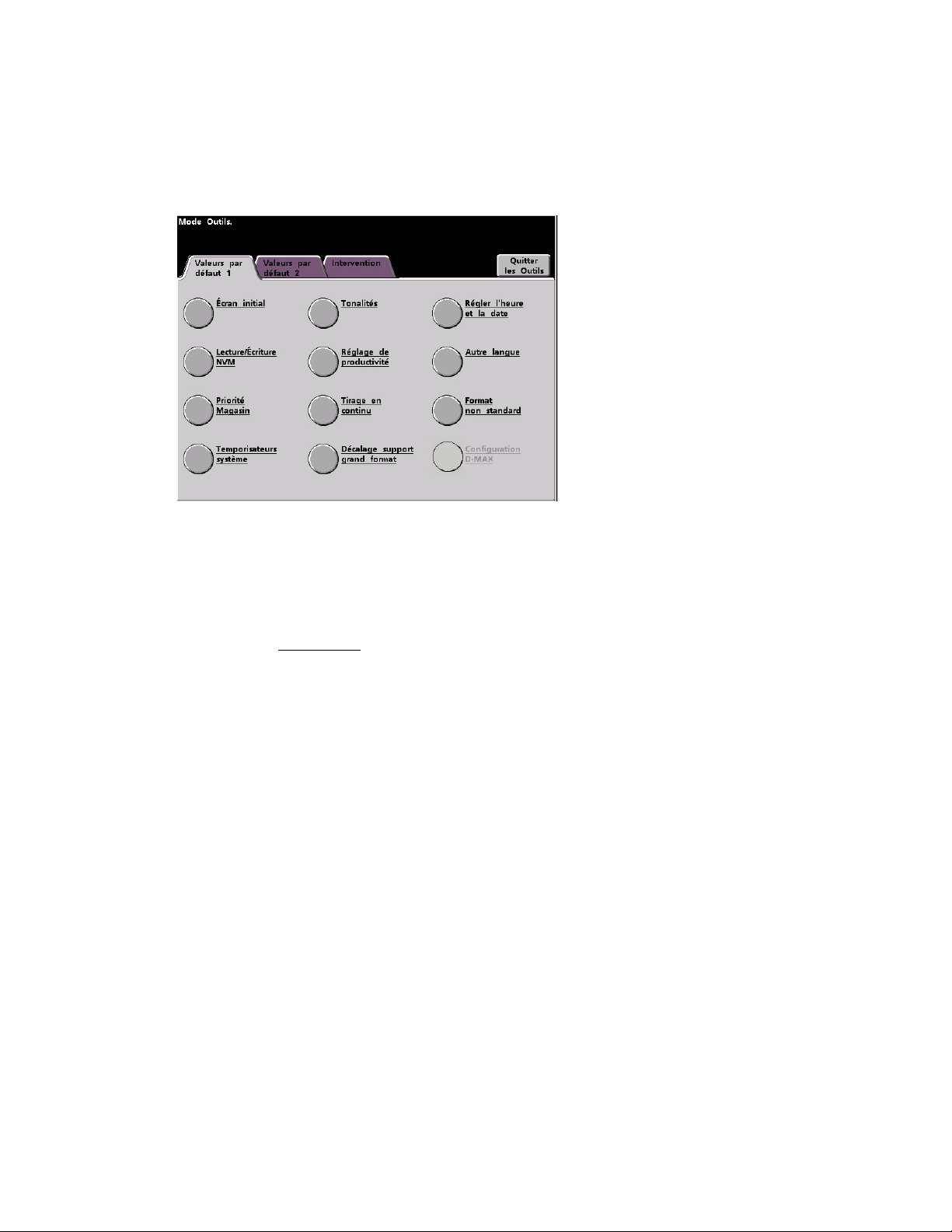
Mode Outils DocuColor 7002/8002
Valeurs par défaut 1
Cette section décrit les réglages par défaut disponibles sur l'écran Valeurs par défaut 1 et
comprend ce qui suit (comme indiqué sur l'illustration) :
Il est possible d’accéder aux procédures de réglages par défaut décrites aux pages suivantes,
accessibles à partir de l’écran Valeurs par défaut 1.
Remarque
La fonction Configuration D-MAX peut être sélectionnée ou non avec la configuration de la
presse numérique DocuColor 7002/8002. Dans tous les cas, cette fonction est destinée au
technicien Xerox uniquement
et n'est pas destinée à être utilisé par le client.
Écran initial
Utiliser Écran initial pour sélectionner l’écran qui s’affiche lorsque la presse numérique est mise
sous tension. Il est possible de choisir parmi deux écrans :
• État travail
•État machine
Remarque
L'écran État machine est le réglage par défaut.
1-4 Guide du responsable
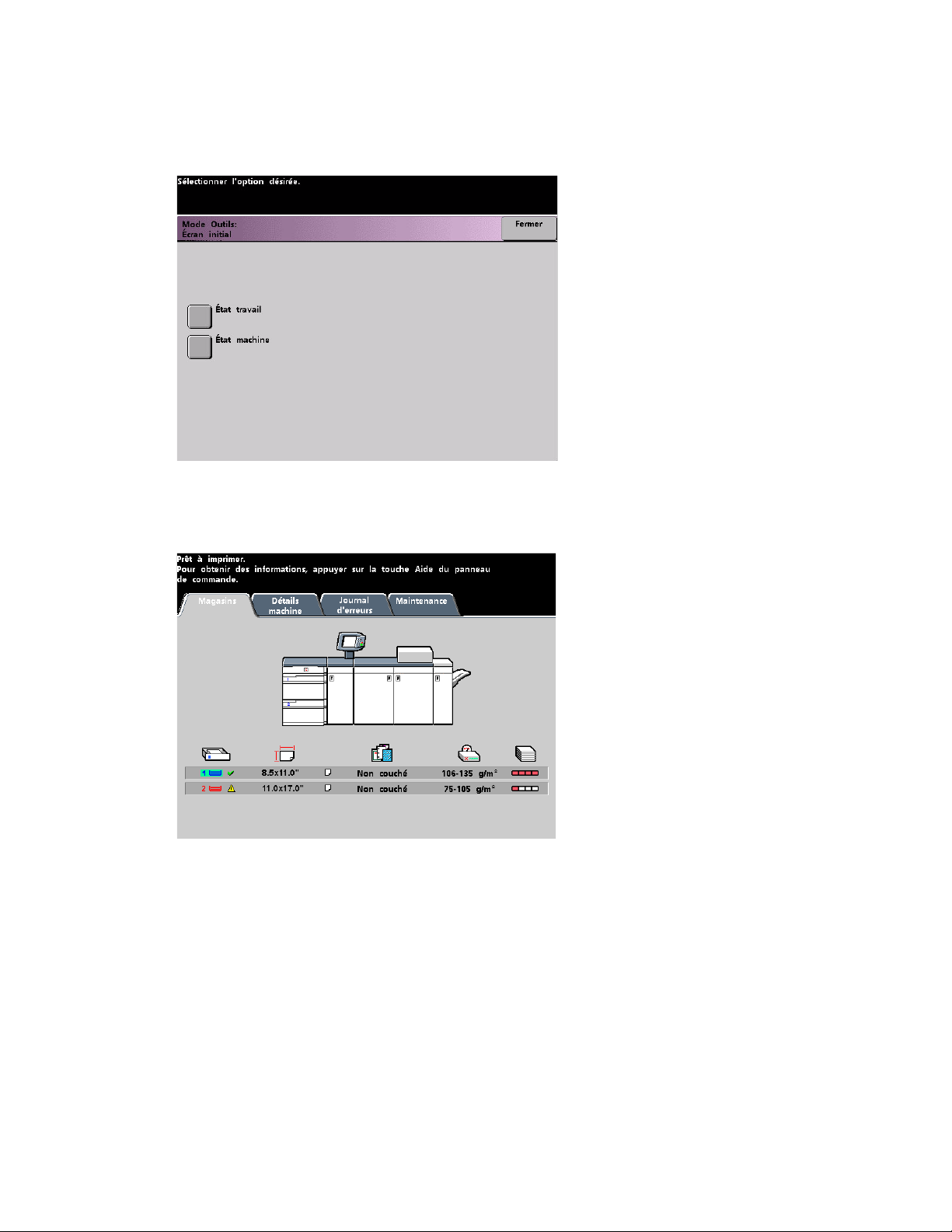
DocuColor 7002/8002 Mode Outils
Utiliser la procédure suivante pour changer l'écran initial par défaut.
1. Toucher le bouton Écran initial sur l’écran Valeurs par défaut 1. La fenêtre Écran initial
s’affiche.
2. Toucher le bouton État machine ou État travail.
Si le bouton État machine a été sélectionné, l’écran ci-dessous apparaît lorsque la machine
est mise sous tension.
Guide du responsable 1-5
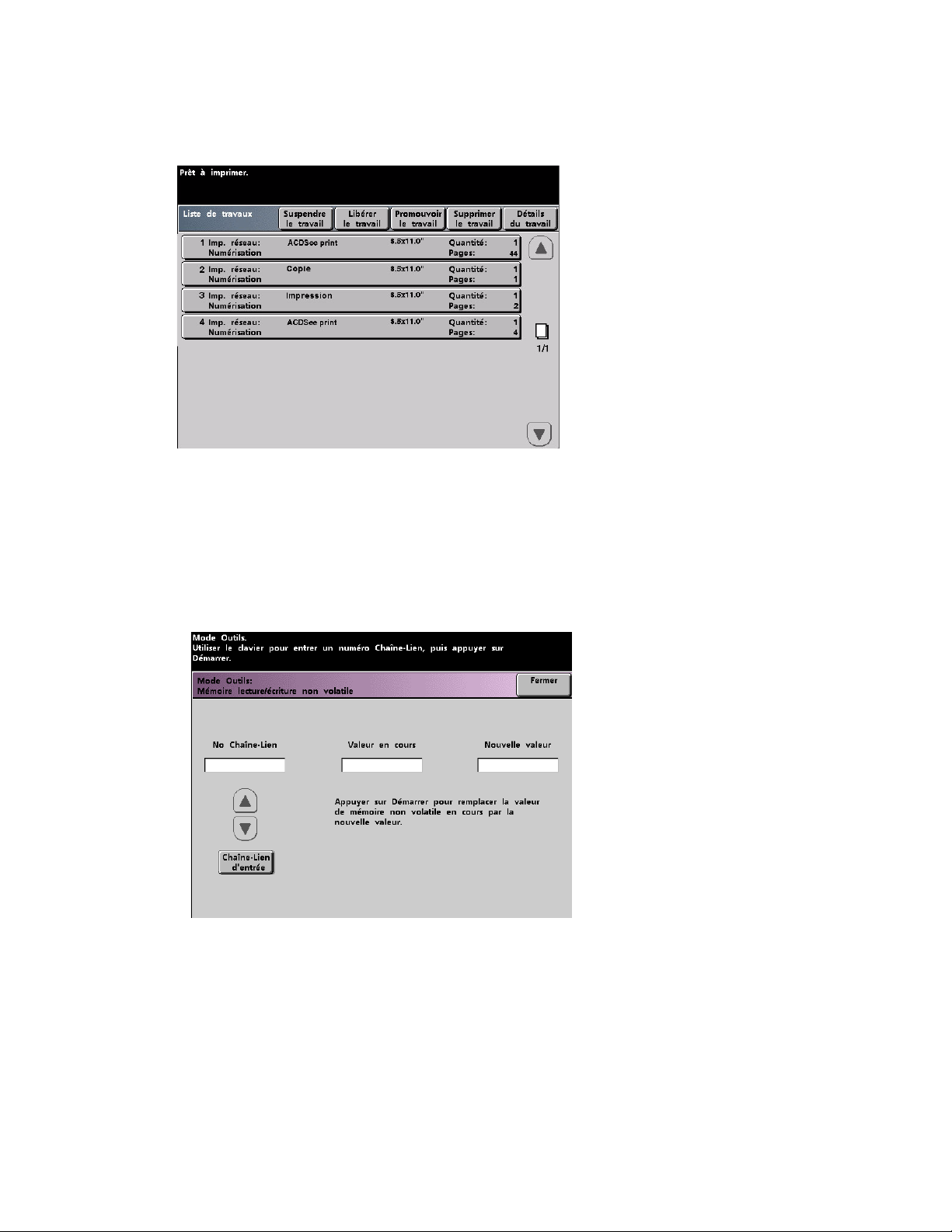
Mode Outils DocuColor 7002/8002
Si le réglage est modifié sur l’écran État travail, l’écran ci-dessous apparaît lorsque
la machine est mise sous tension. Cet écran affiche tous les travaux mis en file d’attente
d’impression.
Remarque
Se reporter au Guide de l'utilisateur pour obtenir plus d'informations concernant les écrans État
machine et État travail.
Lecture / écriture NVM
Le technicien Xerox utilise cette fonction pour changer certains paramètres système. Elle peut
aussi être utilisée par les administrateurs système.
Dans la plupart des cas, cette fonction n'est pas utilisée par les administrateurs système ;
toutefois, elle peut être utilisée dans les circonstances ci-dessous :
Réglage support spécial pour support perforé
Si un support perforé 3 trous est régulièrement utilisé et entraîne continuellement un nombre
inhabituel d'incidents.
Réglage support spécial pour les intercalaires DGC
Si un support intercalaire est régulièrement utilisé et entraîne continuellement des incidents.
1-6 Guide du responsable
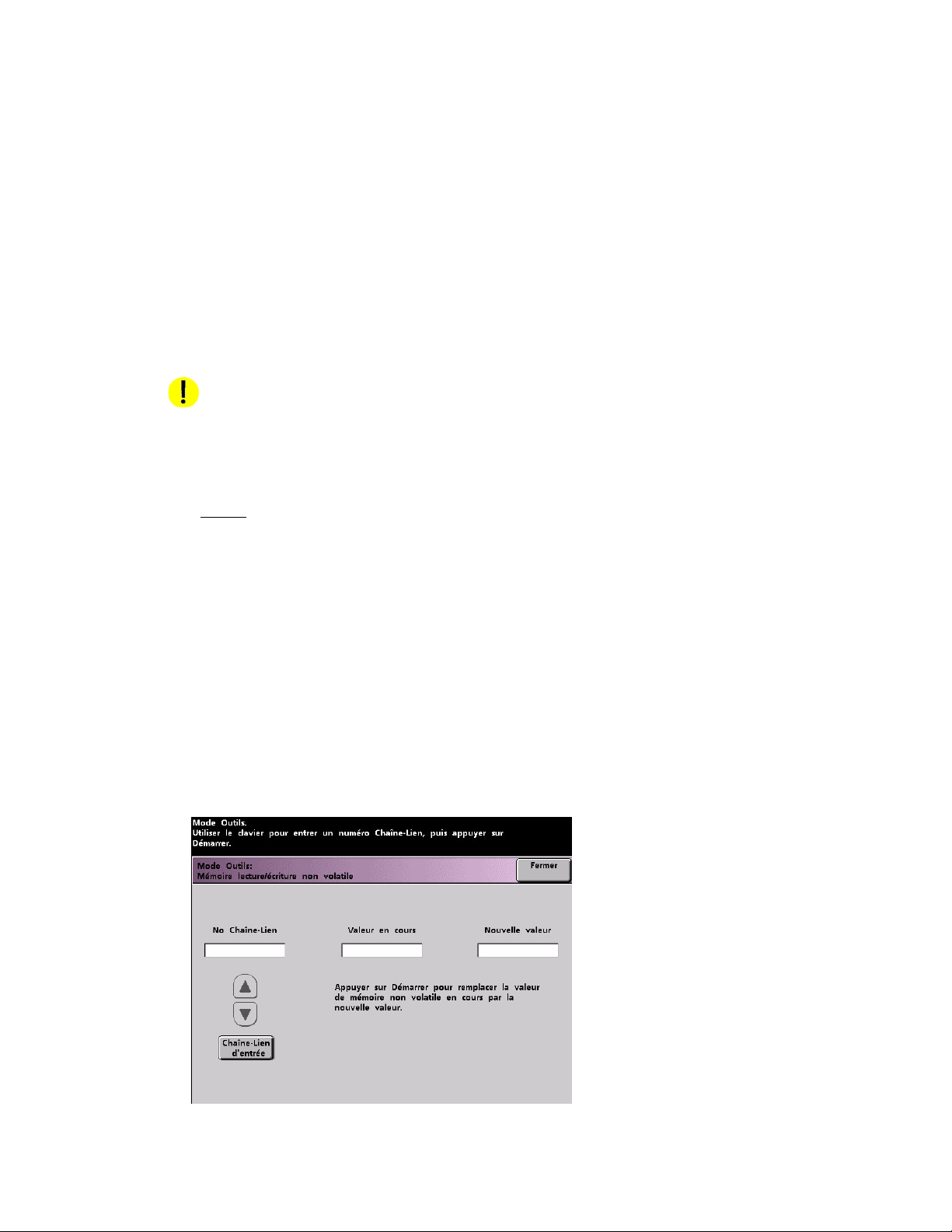
DocuColor 7002/8002 Mode Outils
Activation du support autocopiant
• Les supports autocopiants sont couchés avec plusieurs couches fonctionnelles qui
favorisent le transfert de l'image à travers le jeu de formulaires et permettent aux
différentes feuilles de se séparer correctement après mise en bloc avec un adhésif spécial.
Chaque fournisseur de support autocopiant xérographique a développé son processus
chimique unique, c'est la raison pour laquelle la procédure suivante permettant
cette application fonctionne mieux avec le support autocopiant Xerox Premium Digital.
• Afin d'éviter des problèmes lors de l'utilisation du support autocopiant, il est possible
d'utiliser la fonction Lecture/écriture NVM pour activer la fonction Support autocopiant.
Si l'environnement concerné ne présente aucune des conditions mentionnées ci-dessus, il est
possible d'utiliser la fonction Lecture/Écriture NVM pour activer une fonction.
AT TE NT IO N
N'entrer sur cet écran aucun autre nombre que ceux donnés dans cette procédure. Le fait
d'entrer et de sauvegarder des nombres autres que ceux décrits change les paramètres du
système et un appel de service sera peut-être nécessaire pour restaurer le système aux
paramètres corrects.
Pour activer
1. À partir de l'écran Lecture/Écriture NVM, utiliser le clavier du panneau ce commande et
entrer le No Chaîne-Lien :
• Le numéro chaîne-lien pour un réglage support spécial dans le cas de supports perforés
• Le numéro chaîne-lien pour un réglage support spécial pour les intercalaires DGC est
• Le numéro chaîne-lien pour l'activation du support autocopiant est 700-920.
Remarque
Pour pouvoir effectuer cette procédure, les écrans suivants indiquent le numéro ChaîneLien, la valeur en cours et la nouvelle valeur pour l'oscillation du module four. Les chiffres
pour la Valeur en cours et la Nouvelle valeur varient selon le numéro Chaîne-Lien entré.
2. Après avoir entré le numéro Chaîne-Lien souhaité, appuyer sur la touche Marche sur
le panneau de commande. L'interface utilisateur affiche cet écran :
une fonction, effectuer ce qui suit :
est 700 545.
700 546.
Guide du responsable 1-7
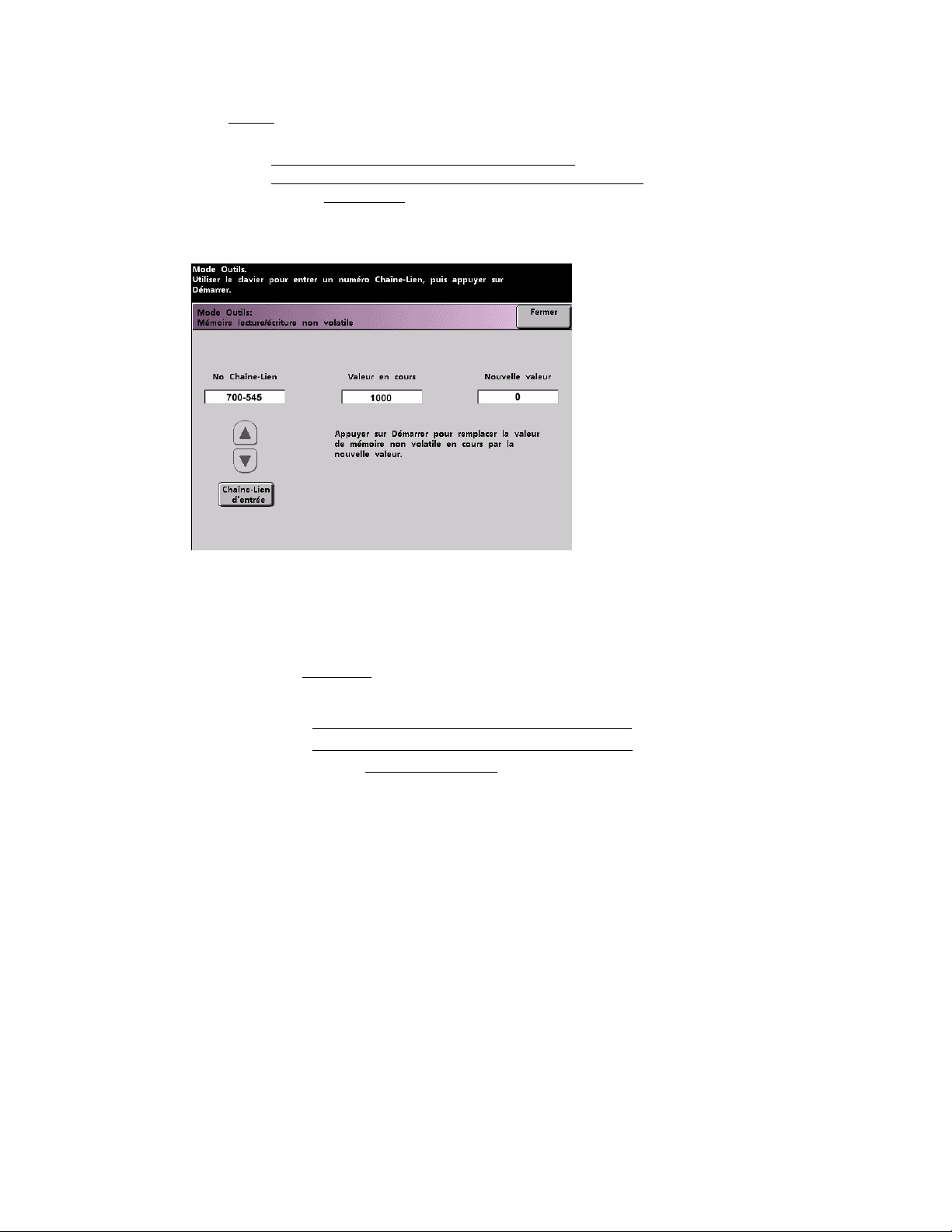
Mode Outils DocuColor 7002/8002
3. Pour activer cette fonction, appuyer sur la touche appropriée sur le pavé numérique du
panneau de commande :
• Pour le Réglage support spécial pour le support perforé
• Pour le Réglage support spécial pour le support Intercalaires DGC
• Pour le support Autocopiant
, appuyer sur 1.
, appuyer sur 0.
, appuyer sur 1.
4. Après avoir entré le numéro de la nouvelle valeur, appuyer sur la touche
Marche. L'interface utilisateur affiche l'écran suivant :
5. Toucher le bouton Fermer pour sauvegarder et fermer le nouveau paramètre.
6. Quitter le mode Outils et lancer le travail d'impression.
Conseil
Après avoir lancé le travail d'impression, entrer de nouveau dans le mode Outils, Lecture/
Écriture NVM et désactiver
la fonction actuellement activée. Suivre les étapes soulignées
dans cette procédure et utiliser ces réglages pour le chiffre Nouvelle valeur :
• Pour désactiver le réglage support spécial pour les supports perforés
• Pour désactiver le réglage support spécial pour les intercalaires DGC
• Pour désactiver le réglage support autocopiant
, entrer 0.
, entrer 1000.
, entrer 0.
Conseil
Pour empêcher les incidents support de se produire avec des types de support autres que ceux
mentionnés dans cette procédure, il faut désactiver la fonction Lecture/écriture NVM avant de
lancer d'autres travaux d'impression.
1-8 Guide du responsable
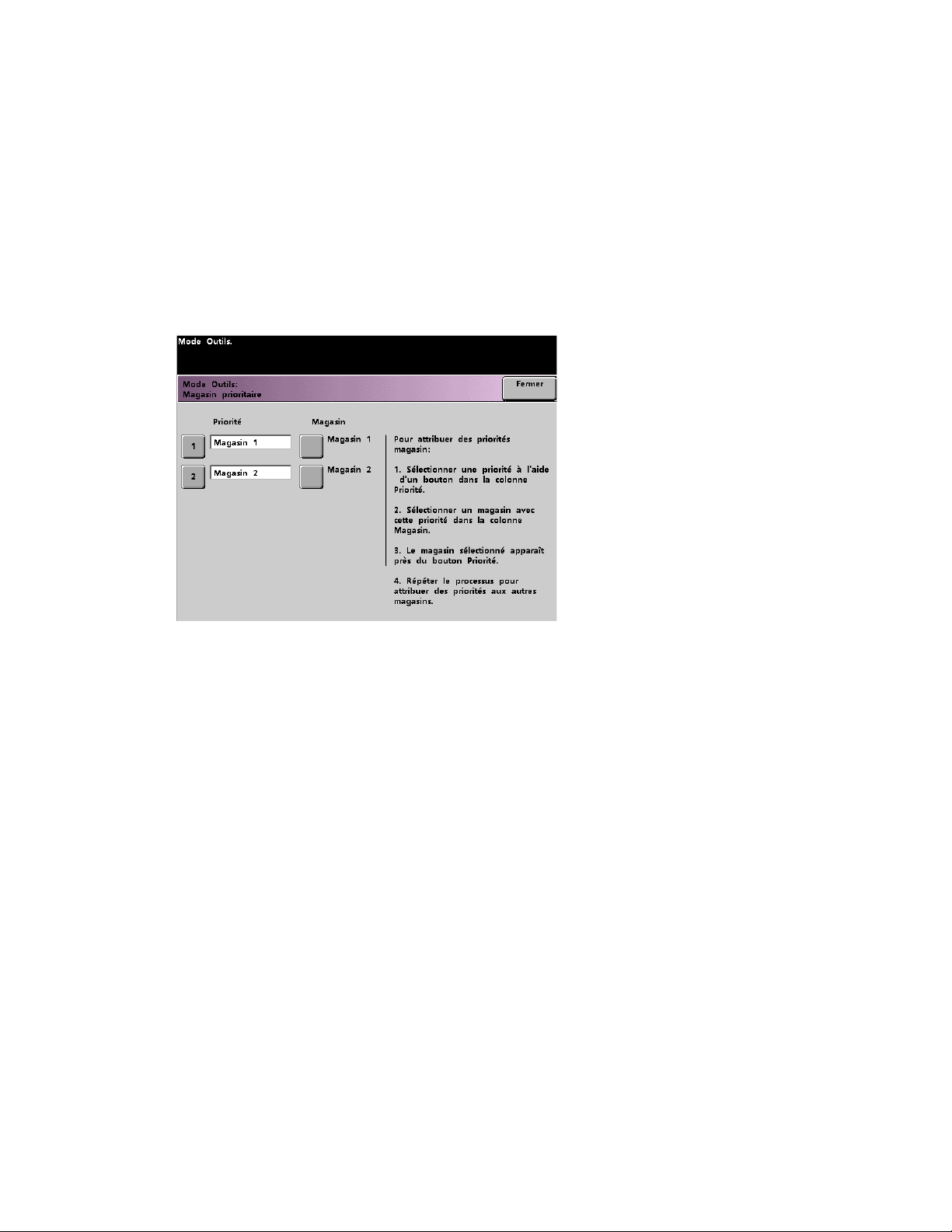
DocuColor 7002/8002 Mode Outils
Priorité magasin
Sélectionner l'ordre de priorité pour chaque magasin. Si la fonction Tirage en continu est
activée et si chaque magasin contient un format et un grammage identiques, la presse
numérique alimente le support à partir du magasin ayant une Priorité 1. S’il n’y a pas de
support dans le magasin de Priorité 1, le magasin de Priorité 2 est automatiquement
sélectionné et ainsi de suite.
Utiliser la procédure suivante pour définir la priorité pour chaque magasin.
1. Toucher le bouton Magasin prioritaire sur l’écran Valeurs par défaut 1. L’écran Magasin
prioritaire apparaît.
2. Toucher le bouton Priorité désiré dans la colonne Priorité.
3. Toucher le bouton du magasin qui doit avoir cette priorité. Le numéro du magasin
sélectionné apparaît près du bouton Priorité.
4. Répéter cette procédure pour chaque priorité. Il n'est pas possible de déterminer le même
magasin pour plus d'une priorité à la fois.
5. Toucher le bouton Fer mer pour retourner à l’écran Valeurs par défaut 1. Il n'est pas possible
de toucher le bouton Fermer tant que les magasins ne sont pas définis pour chaque priorité.
Guide du responsable 1-9
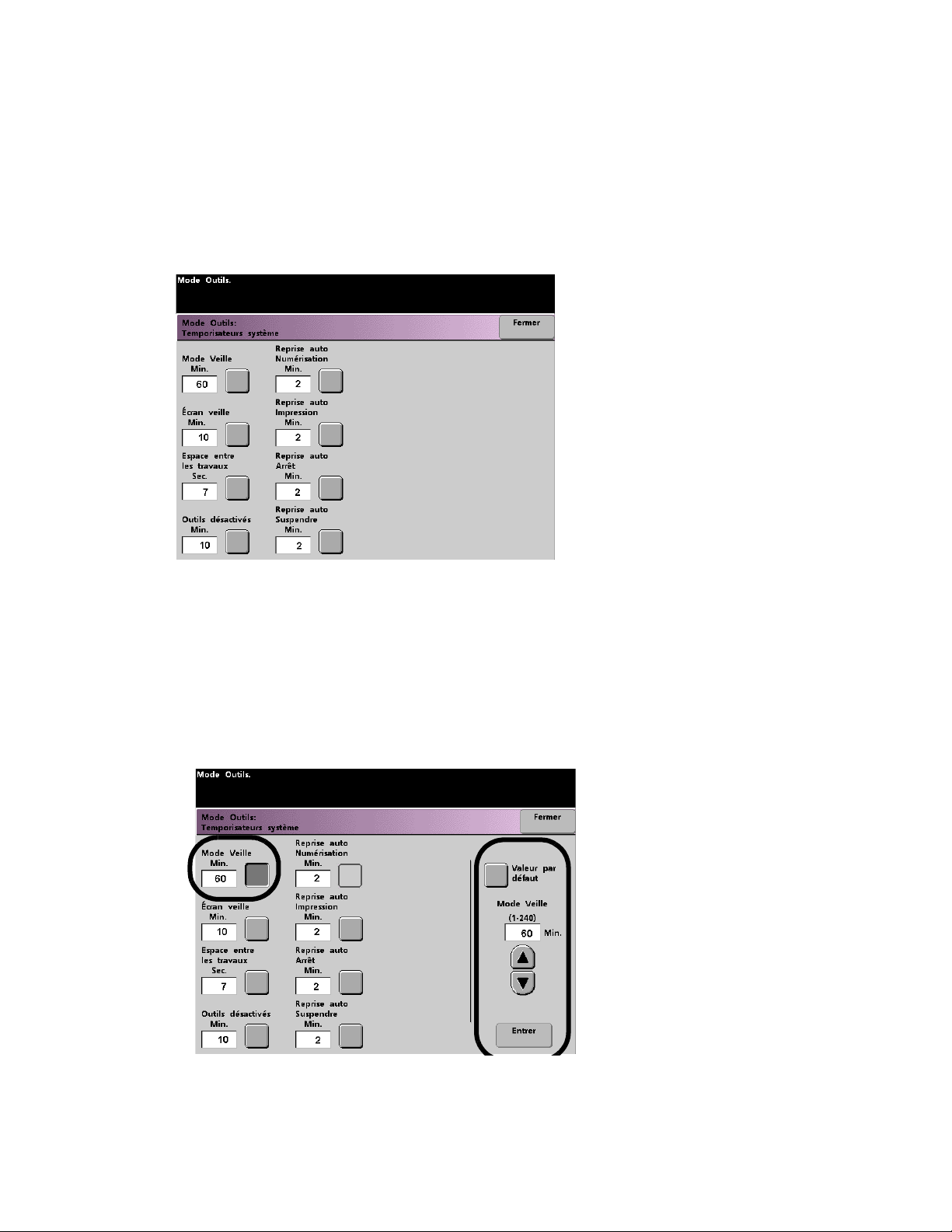
Mode Outils DocuColor 7002/8002
Temp oris ateu rs sys tè me
Utiliser cette fonction pour changer les réglages par défaut système pour les temporisateurs de
la presse numérique. Pour accéder aux différents temporisateurs, toucher le bouton
Temporisateurs système sur l'écran Valeurs par défaut 1.
L’écran Temporisateurs système s’affiche. À partir de cet écran, il est possible de visualiser
la durée définie pour chacun des temporisateurs et de sélectionner celle à modifier.
Mode Veille
Utiliser cette fonction pour définir le laps de temps pris par la presse numérique pour passer en
mode de consommation d’énergie faible. Ce temporisateur est activé lorsque tous les travaux
d’impression sont terminés et si aucun travail ne figure dans la file d’impression.
La presse numérique quitte le mode Veille lorsqu’un travail est envoyé pour impression ou
lorsque l’écran tactile est activé.
1. Toucher le bouton Mode Veille sur l’écran Temporisateurs système.
2. Utiliser les boutons fléchés vers le haut ou vers le bas pour changer la durée. La plage
possible est de 1 à 240 minutes.
1-10 Guide du responsable
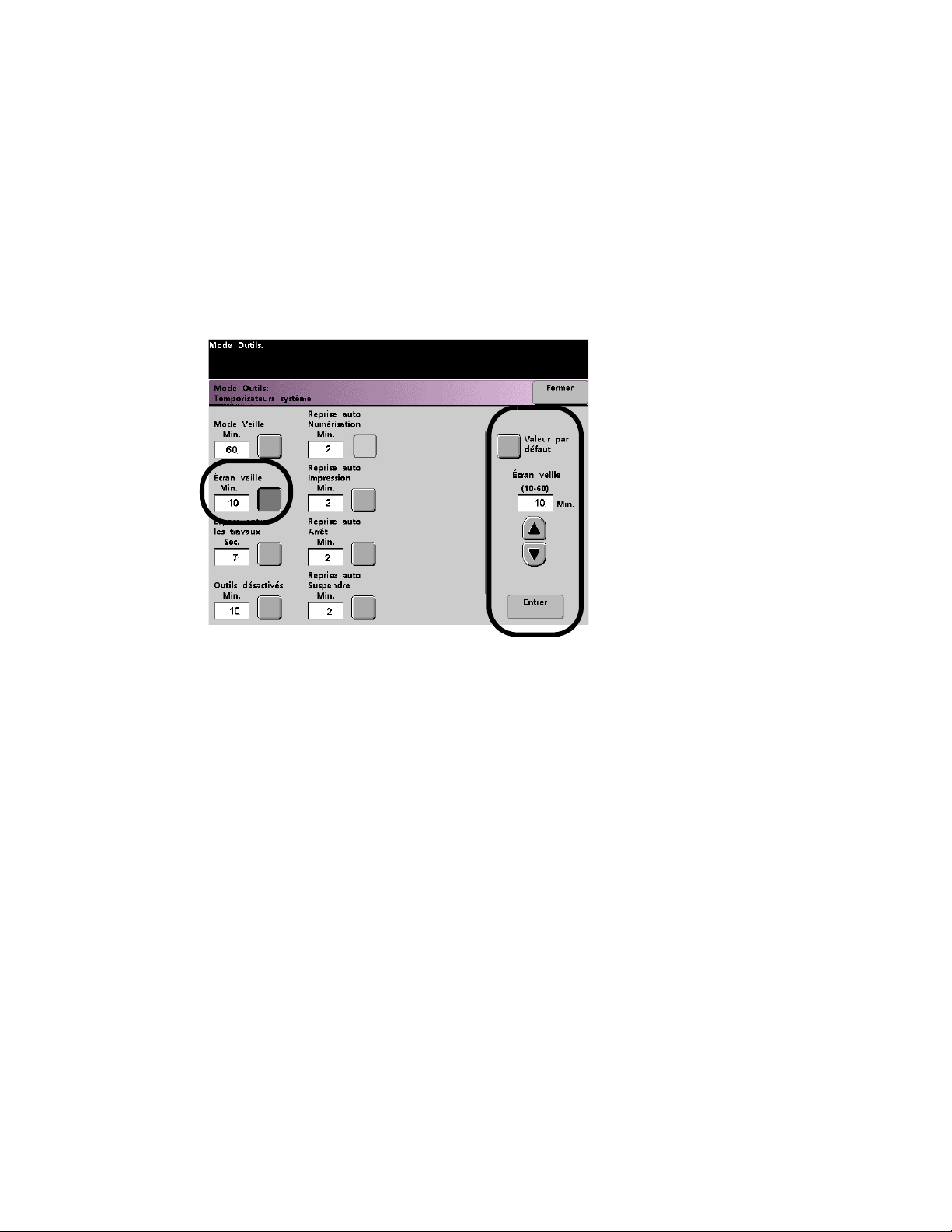
DocuColor 7002/8002 Mode Outils
Pour utiliser la durée par défaut du système de 15 minutes, toucher le bouton Valeur par
défaut.
3. Toucher le bouton Entrer sur l’écran pour enregistrer la nouvelle durée dans le système.
4. Toucher le bouton Fermer pour retourner à l’écran Valeurs par défaut 1 ou pour
sélectionner un autre temporisateur à modifier.
Écran Veille
Utiliser cette fonction pour protéger l’écran d’éventuels dommages, c’est à dire de marques
permanentes au cas où la presse numérique est inutilisée pendant une longue période.
1. Toucher le bouton Écran veille sur l’écran Temporisateurs système.
2. Utiliser les boutons fléchés vers le haut ou vers le bas pour changer la durée. La plage
possible est de 10 à 60 minutes.
Pour utiliser la durée par défaut du système qui est de 10 minutes, toucher le bouton Valeur
par défaut.
3. Toucher le bouton Entrer sur l’écran pour enregistrer la nouvelle durée dans le système.
4. Toucher le bouton Fermer pour retourner à l’écran Valeurs par défaut 1 ou pour
sélectionner un autre temporisateur à modifier.
Guide du responsable 1-11
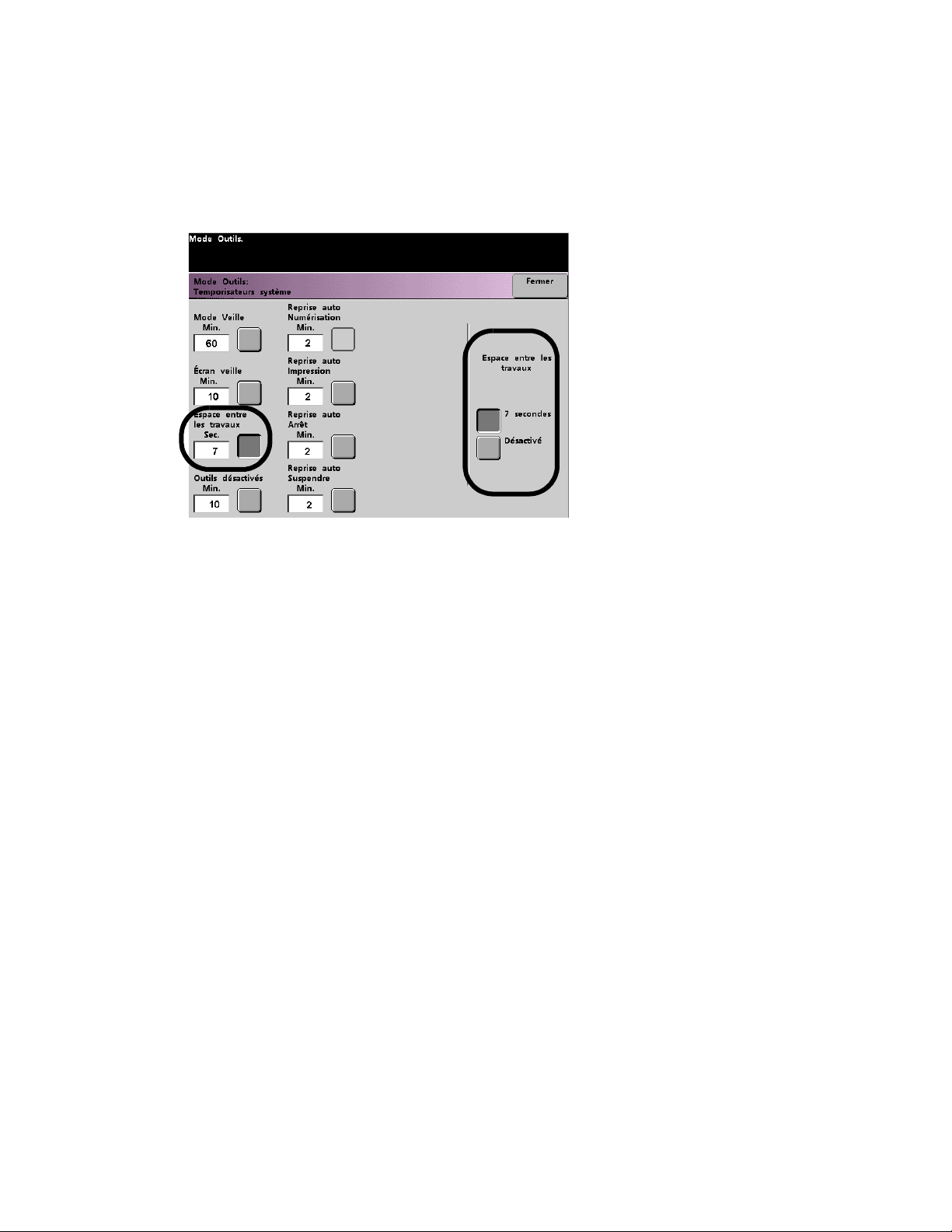
Mode Outils DocuColor 7002/8002
Espace entre les travaux
Utiliser cette fonction lorsque plusieurs travaux sont mis en file d’attente d’impression et afin de
laisser 7 secondes pour retirer les impressions d’un module de finition avant le début de
l’impression d’un autre travail.
1. Toucher le bouton Espace entre les travaux sur l’écran the Temporisateurs système.
2. Toucher le bouton 7 secondes pour activer la fonction ou toucher le bouton Désactivé pour
la désactiver.
3. Toucher le bouton Fermer pour retourner à l’écran Valeurs par défaut 1 ou pour
sélectionner un autre temporisateur à modifier.
1-12 Guide du responsable
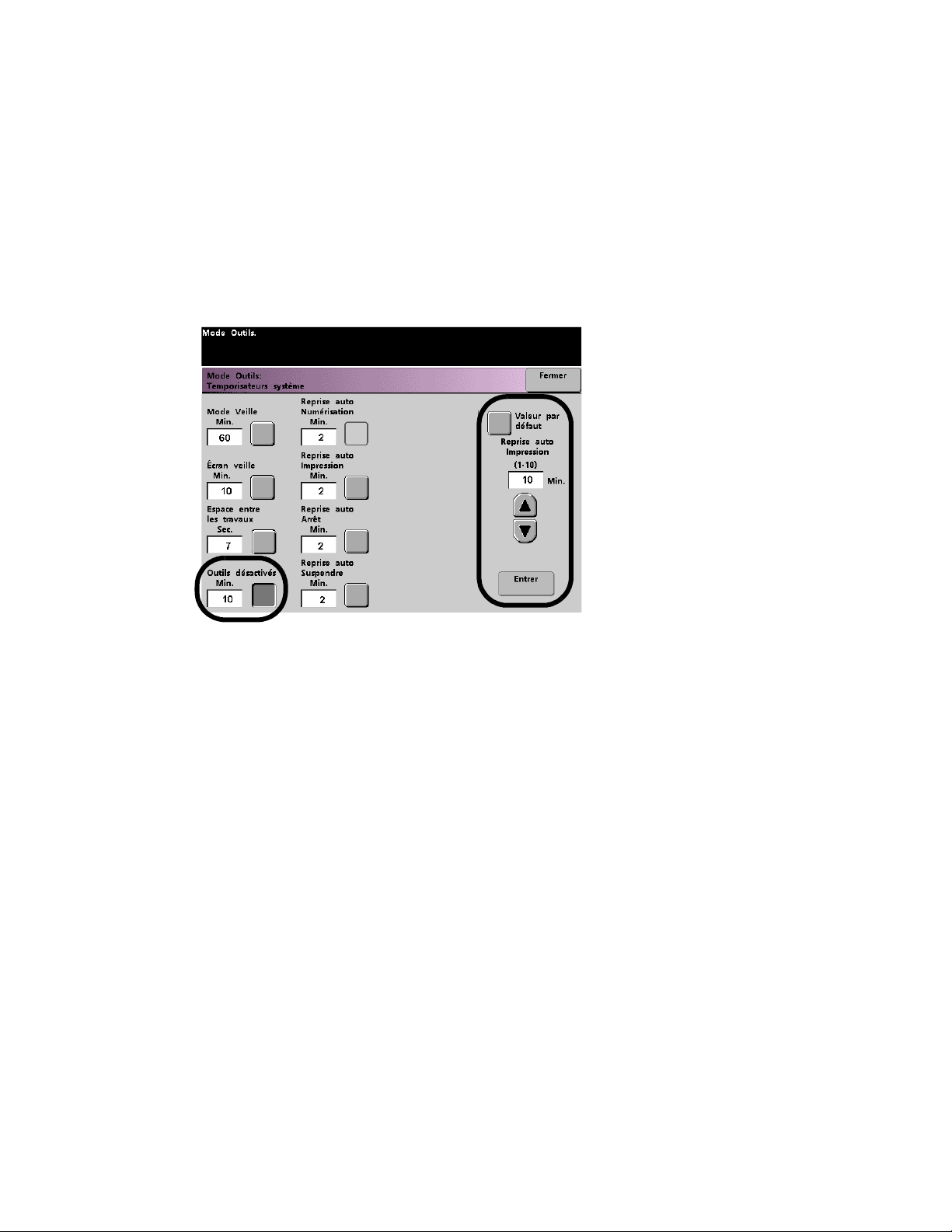
DocuColor 7002/8002 Mode Outils
Outils désactivés
Utiliser cette fonction pour que la presse numérique revienne automatiquement en mode
impression lorsqu'aucune action n’est lancée à partir des écrans du mode Outils, après
une durée définie.
Conseil
Les travaux envoyés par le biais d’un réseau sont mis en file d’attente mais ne sont pas imprimés
tant que le mode Outils est actif.
1. Toucher le bouton Outils désactivés sur l’écran Temporisateurs système.
2. Utiliser les boutons fléchés vers le haut ou vers le bas pour changer la durée. La plage
possible est de 10 à 60 minutes.
Pour utiliser la durée par défaut du système qui est de 10 minutes, toucher le bouton Valeur
par défaut.
3. Toucher le bouton Entrer sur l’écran pour enregistrer la nouvelle durée dans le système.
4. Toucher le bouton Fermer pour retourner à l’écran Valeurs par défaut 1 ou pour
sélectionner un autre temporisateur à modifier.
Guide du responsable 1-13
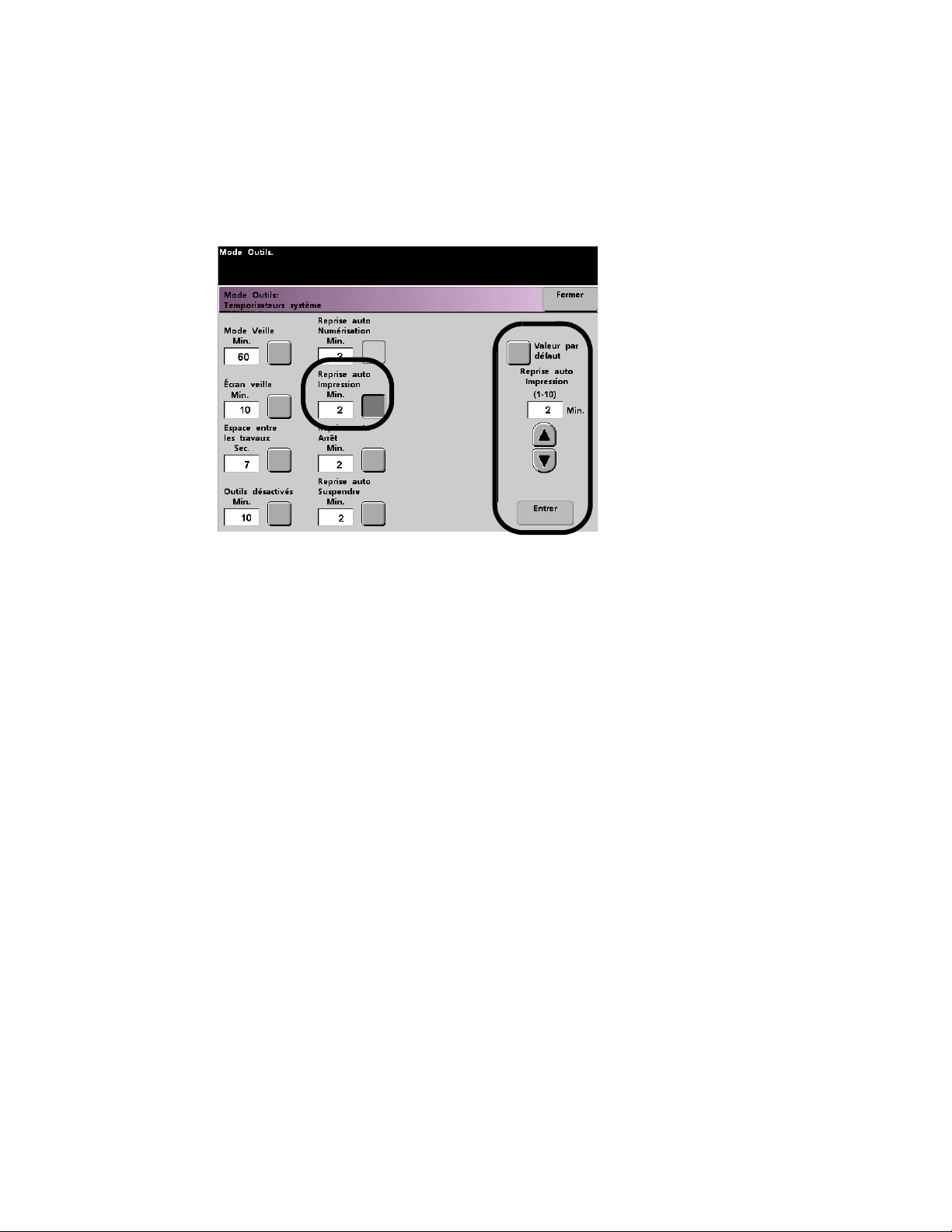
Mode Outils DocuColor 7002/8002
Reprise auto impression
Utiliser la fonction Reprise auto impression pour redémarrer un travail automatiquement après
correction d'une erreur et après qu'un travail reçu par le biais du réseau indique qu'il attend
les instructions de l'utilisateur.
1. Toucher le bouton sur l’écran Reprise auto Impression sur l’écran Temporisateurs système.
2. Utiliser les boutons fléchés vers le haut ou vers le bas pour changer la durée. La plage
possible est de 1 à 10 minutes.
Pour utiliser la durée par défaut du système qui est de 2 minutes, toucher le bouton Valeur
par défaut.
3. Toucher le bouton Entrer sur l’écran pour enregistrer la nouvelle durée dans le système.
4. Toucher le bouton Fermer pour retourner à l’écran Valeurs par défaut 1 ou pour
sélectionner un autre temporisateur à modifier.
1-14 Guide du responsable
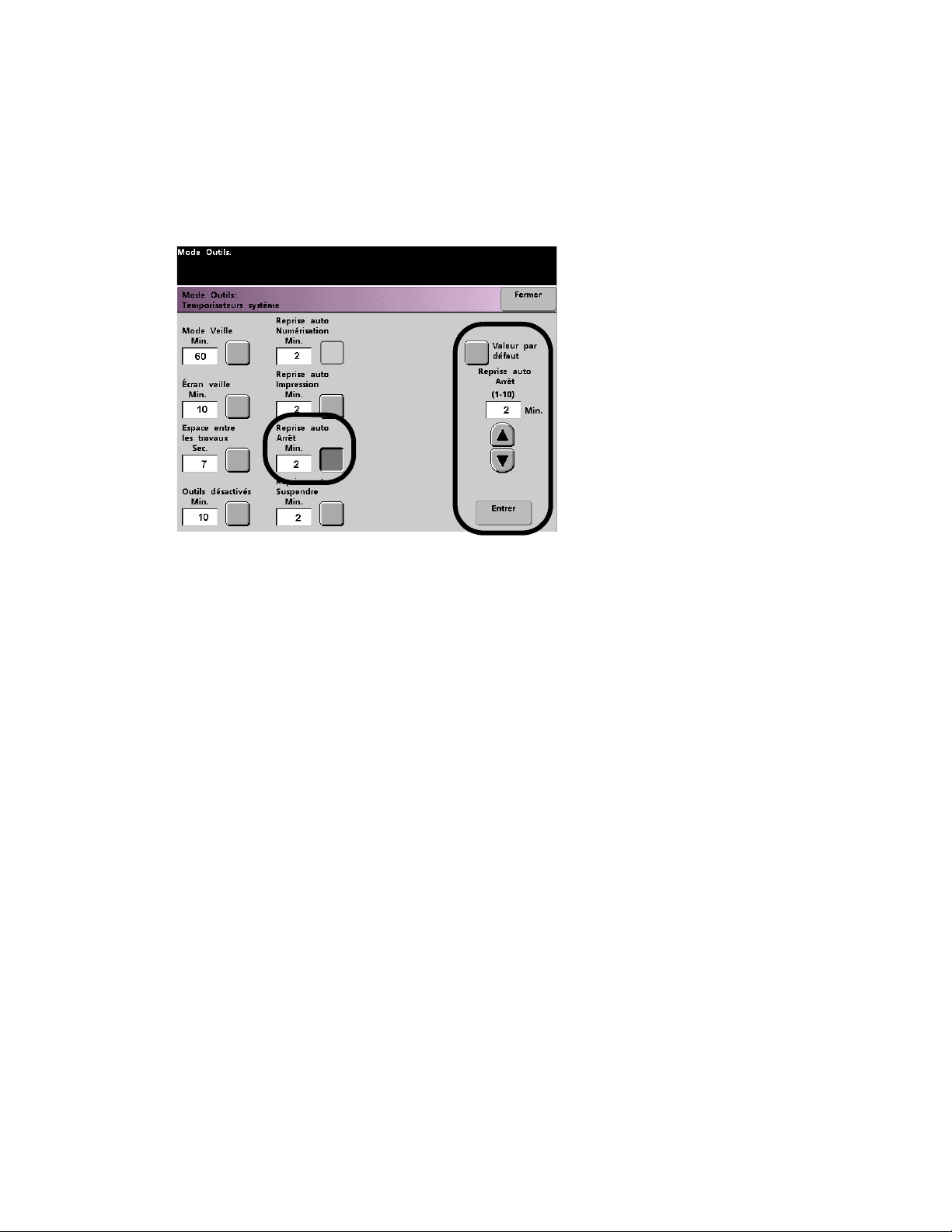
DocuColor 7002/8002 Mode Outils
Reprise auto Arrêt
Utiliser cette fonction pour relancer automatiquement un travail lorsque le bouton Pause sur
le panneau de commande a été sélectionné et lorsque le travail attend les instructions de
l’utilisateur.
1. Toucher le bouton Reprise auto Arrêt sur l’écran Temporisateurs système.
2. Utiliser les boutons fléchés vers le haut ou vers le bas pour changer la durée. La plage
possible est de 1 à 10 minutes.
Pour utiliser la durée par défaut du système qui est de 2 minutes, toucher le bouton Valeur
par défaut.
3. Toucher le bouton Entrer sur l’écran pour enregistrer la nouvelle durée dans le système.
4. Toucher le bouton Fermer pour retourner à l’écran Valeurs par défaut 1 ou pour
sélectionner un autre temporisateur à modifier.
Guide du responsable 1-15
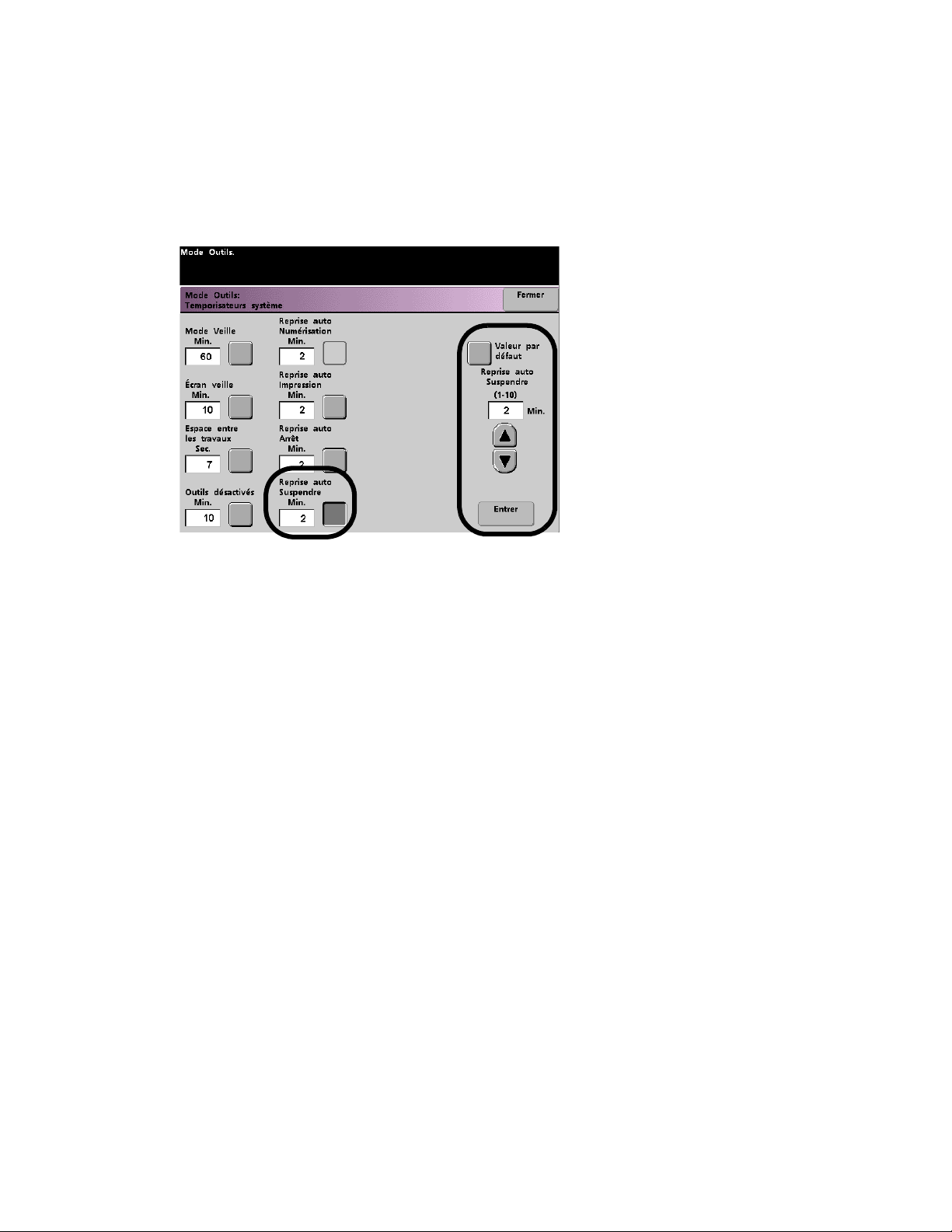
Mode Outils DocuColor 7002/8002
Reprise auto Suspendre
Utiliser la fonction Reprise auto Suspendre pour procéder automatiquement à l’impression du
travail suivant dans la file, si le travail en cours d’impression attend les instructions de
l’utilisateur pour corriger un certain type d‘erreur.
1. Toucher le bouton Reprise auto Suspendre sur l’écran Temporisateurs système.
2. Utiliser les boutons fléchés vers le haut ou vers le bas pour changer la durée. La plage
possible est de 1 à 10 minutes.
Pour utiliser la durée par défaut du système qui est de 2 minutes, toucher le bouton Valeur
par défaut.
3. Toucher le bouton Entrer sur l’écran pour enregistrer la nouvelle durée dans le système.
4. Toucher le bouton Fermer pour retourner à l’écran Valeurs par défaut 1 ou pour
sélectionner un autre temporisateur à modifier.
1-16 Guide du responsable

DocuColor 7002/8002 Mode Outils
To n a l i t é s
Il existe trois types de tonalités qui peuvent être activées sur la presse numérique, comme
indiqué dans le tableau suivant.
Tonalité Ce que la tonalité indique
Tonalité Attention Un bouton non sélectionnable a été touché.
Bouton Tonalité
Sélection
Tonalité Erreur La presse se trouve en condition d’erreur et ne peut continuer
Un bouton sélectionnable a été touché.
l’impression.
Chacune de ces tonalités peut être désactivée ou réglée sur Douce, Normale ou Forte.
Le réglage par défaut est Normal.
1. Toucher le bouton Tonalités sur l’écran Valeurs par défaut 1.
2. Toucher le bouton pour régler le volume souhaité pour chaque tonalité. Pour désactiver
une tonalité, toucher le bouton Désactivé pour cette tonalité.
3. Toucher le bouton Réinitialiser pour revenir aux réglages par défaut pour les trois tonalités.
4. Toucher le bouton Fermer pour retourner à l’écran Valeurs par défaut 1.
Guide du responsable 1-17
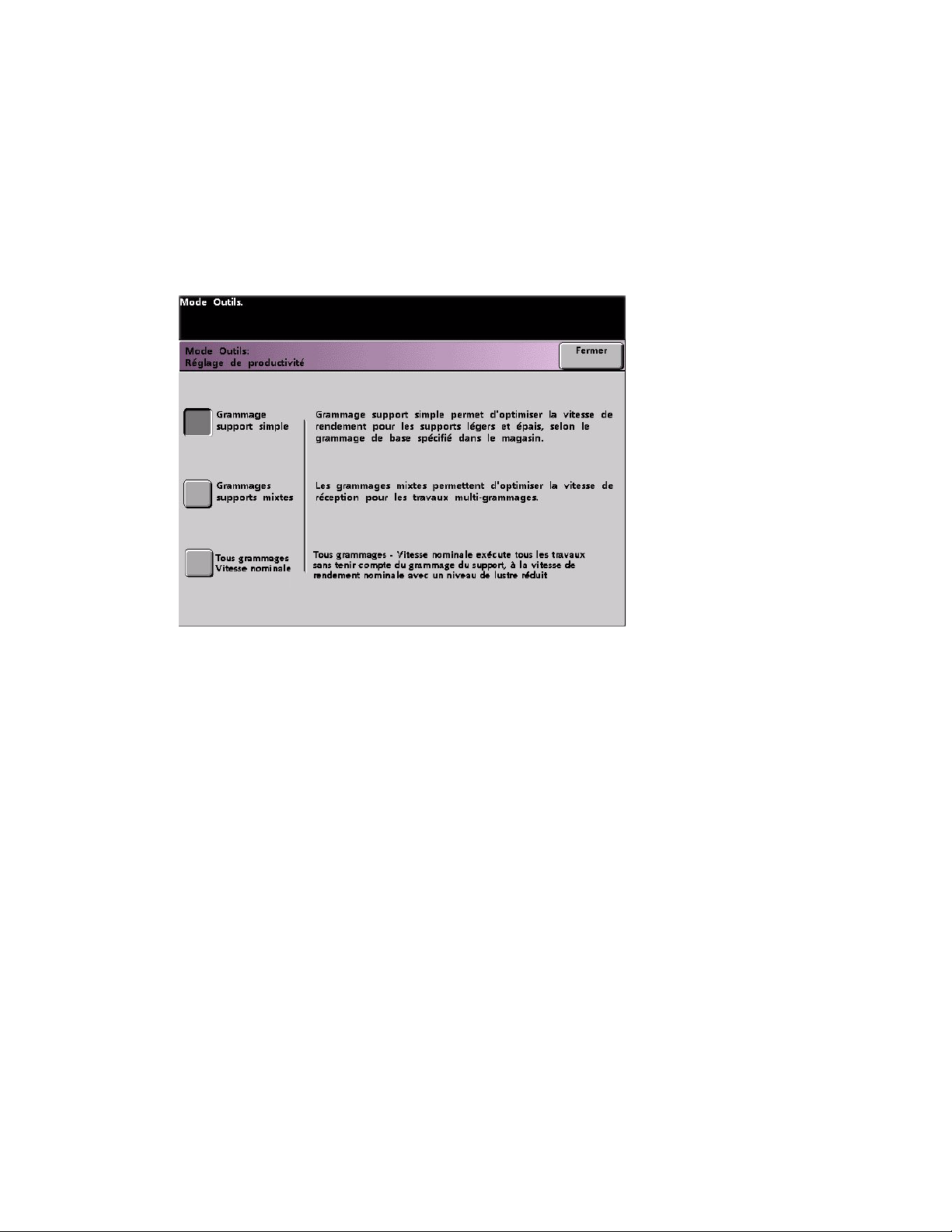
Mode Outils DocuColor 7002/8002
Réglage de productivité
La productivité de la presse numérique dépend de la vitesse continue de la réception du
support, mesurée en page par minute (ppm). La vitesse continue dépend du format, du
grammage/poids du support et de la température du module four.
Utiliser ce réglage pour optimiser la vitesse de rendement pour les types de supports utilisés le
plus souvent. Les options Réglage de productivité sont indiquées et expliquées sur l'illustration
suivante :
Grammage support simple
Ce réglage optimise la vitesse de rendement pour les grammages/poids légers et lourds, selon
la plage de grammage définie dans le magasin.
Grammage supports mixtes
Ce réglage optimise la vitesse de rendement des travaux d'impression utilisant des grammages
support mixtes provenant de différents magasins.
Tous grammages - Vitesse nominale
Ce paramètre permet à tous les travaux d'impression d'être lancés à la même vitesse de
rendement ou vitesse nominale, sans tenir compte du grammage. La presse numérique
produit/imprime des images avec un niveau de lustre réduit sur la réception.
Tableaux de productivité
Les tableaux de productivité suivants listent les différents grammages et formats du support et
leur vitesse d'impression associée pour une réception simple et en recto verso. Chaque tableau
indique les paramètres de vitesse d'impression pour les deux réglages de productivité.
1-18 Guide du responsable
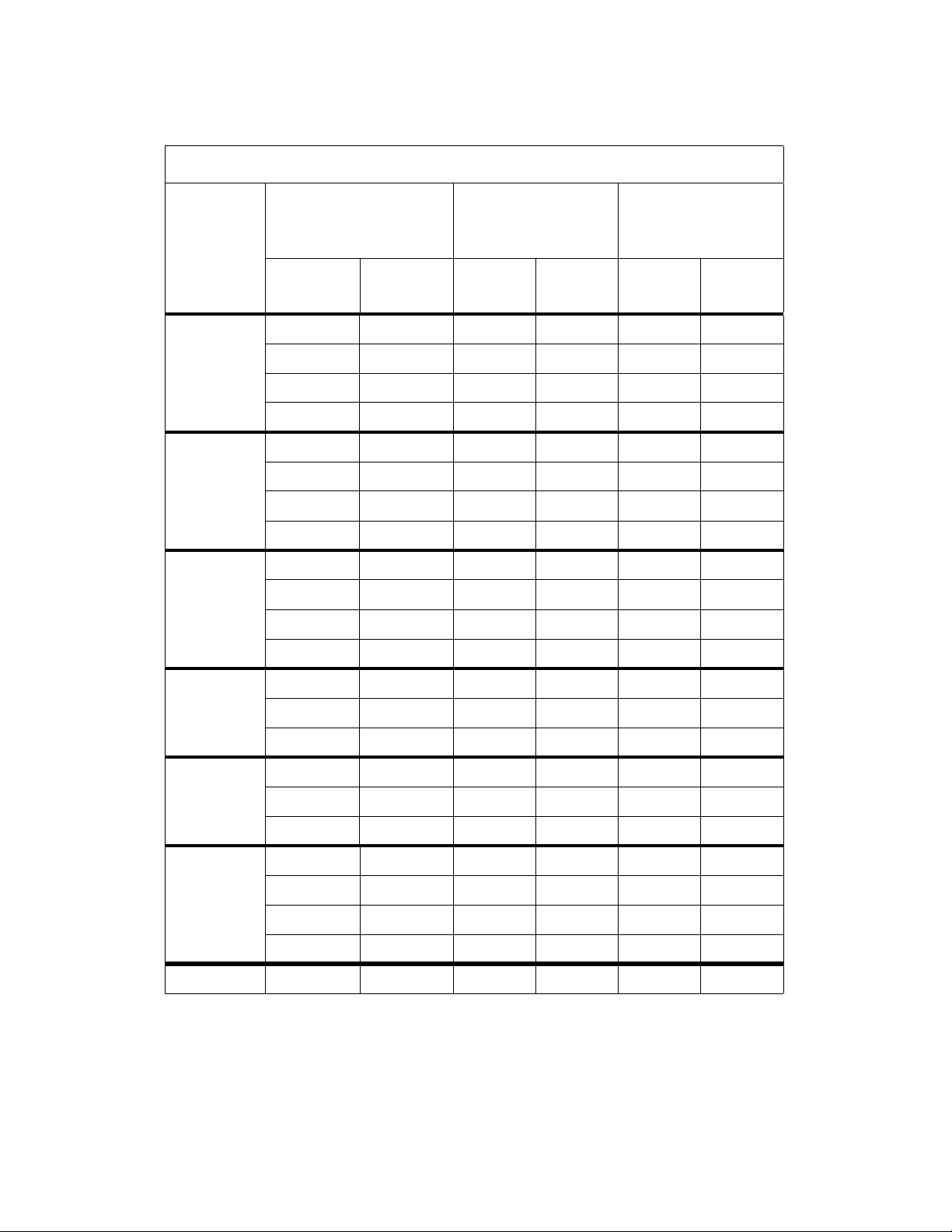
DocuColor 7002/8002 Mode Outils
Grammage support simple
Mode Grammage support simple
Format (longueur de
direction
Grammage
d'alimentation) [mm]
Min. Max Recto
60 - 80 g/m2182,0 216,0 80 40 70 35
216,1 297,0 60 30 60 30
297,1 458,0 40 20 35 17,5
458,1 488,0 30 15 30 15
2
81 - 105 g/m
106 - 135
2
g/m
182,0 216,0 80 40 70 35
216,1 297,0 60 30 60 30
297,1 458,0 40 20 35 17,5
458,1 488,0 30 15 30 15
182,0 216,0 80 40 70 35
216,1 297,0 60 30 60 30
297,1 458,0 40 20 35 17,5
Vitesse d'impression
DocuColor 8002
Recto
verso
Vitesse d'impression
DocuColor 7002
Recto
Recto
verso
458,1 488,0 30 15 30 15
136 - 186
2
g/m
187 - 220
2
g/m
221 - 300
2
g/m
Transparent 210,0 216,0 30 - 30 -
182,0 216,0 60 30 50 25
216,1 450,0 30 15 25 12,5
450,1 488,0 20 10 15 7,5
182,0 216,0 60 30 50 25
216,1 450,0 30 15 25 12,5
450,1 488,0 20 10 15 7,5
182,0 216,0 40 20 35 17,5
216,1 280,0 30 15 30 15
280,1 458,0 20 10 15 7,5
458,1 488,0 10 5 10 5
Remarques
• L'impression recto verso n'est pas disponible pour les transparents et le support 221 g/m
ou plus.
• La productivité (ppm) ne diminue pas du second module d'alimentation au premier.
• Les transparents sont uniquement disponibles en recto, A4 ou 8,5 x 11 po DGC.
2
Guide du responsable 1-19
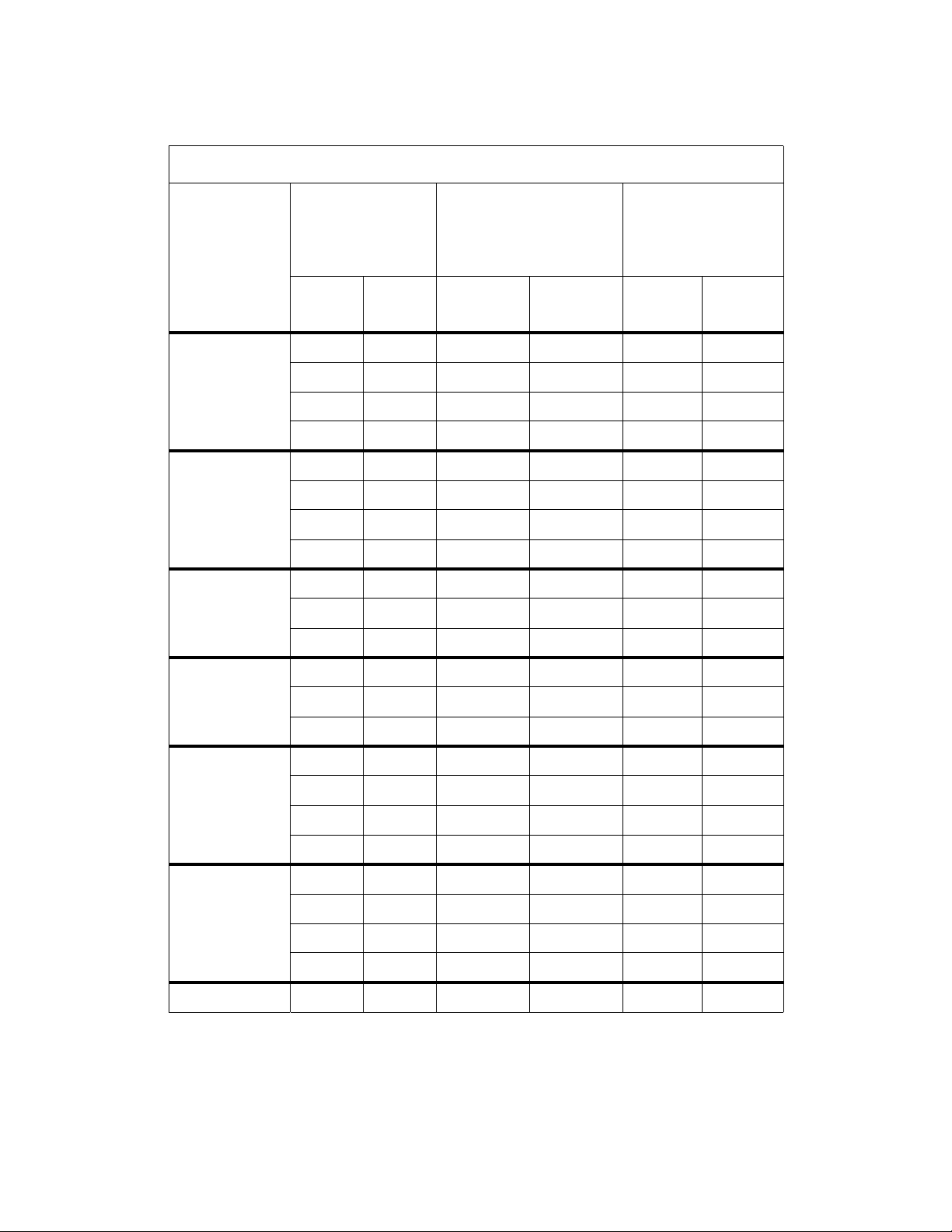
Mode Outils DocuColor 7002/8002
Grammage supports mixtes
Mode Grammage supports mixtes
Format (longueur
Grammage
de direction
d'alimentation)
[mm]
Vitesse d'impression
DocuColor 8002
Vitesse d'impression
DocuColor 7002
60 - 80 g/m
81 - 105 g/m
106 - 135
2
g/m
136 - 186
2
g/m
Min. Max Simple
2
182,0 216,0 80 40 70 35
216,1 297,0 60 30 60 30
297,1 458,0 40 20 35 17,5
458,1 488,0 30 15 30 15
2
182,0 216,0 80 40 70 35
216,1 297,0 60 30 60 30
297,1 458,0 40 20 35 17,5
458,1 488,0 30 15 30 15
182,0 216,0 60 30 60 30
216,1 450,0 30 15 30 15
450,1 488,0 20 10 20 10
182,0 216,0 60 30 50 25
216,1 450,0 30 15 25 12,5
450,1 488,0 20 10 15 7.5
Recto
verso
Simple
Recto
verso
187 - 220
2
g/m
221 - 300
2
g/m
Transparent 210.0 216,0 30 -- 30 --
182,0 216,0 40 20 40 20
216,1 280,0 30 15 30 15
280,1 458,0 20 10 20 10
458,1 488,0 10 5 10 5
182,0 216,0 40 20 35 17,5
216,1 280,0 30 15 30 15
280,1 458,0 20 10 15 10
458,1 488,0 10 5 10 5
Remarques
• L'impression recto verso n'est pas disponible pour les transparents et le support 221 g/m
2
ou plus.
• La productivité (ppm) ne diminue pas du second module d'alimentation au premier.
• Les transparents sont uniquement disponibles en recto, A4 ou 8,5 x 11 po DGC.
1-20 Guide du responsable
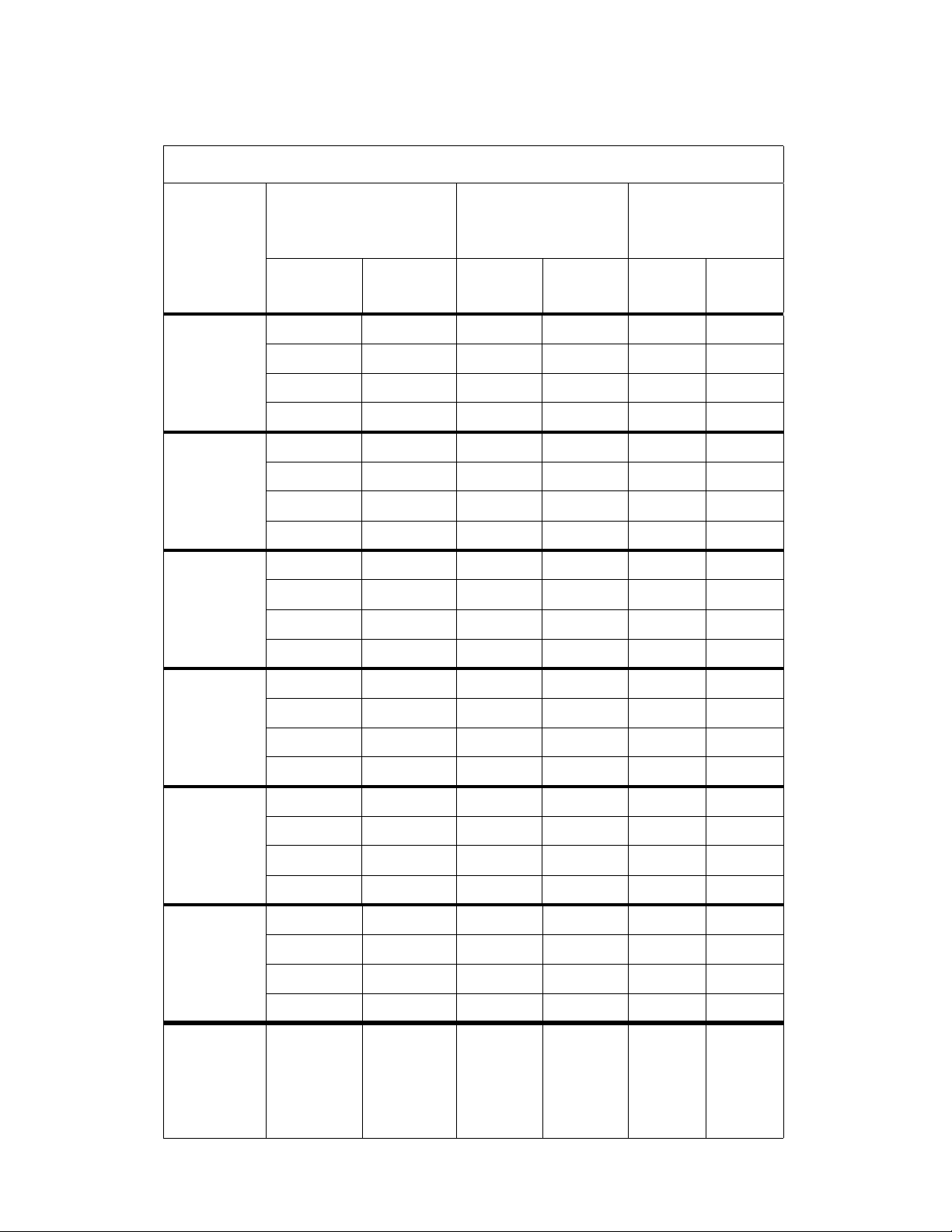
DocuColor 7002/8002 Mode Outils
Tous grammages - Vitesse nominale
Tous grammages - Mode Vitesse nominale
Grammage
60 - 80 g/m
81 - 105 g/m
106 - 135
2
g/m
Format (longueur de
direction d'alimentation)
[mm]
Min. Max Recto
2
182 mm 216 mm 80 40 70 35
216,1 mm 297 mm 60 30 60 30
297,1 mm 458 mm 40 20 35 17,5
458,1 mm 488 mm 30 15 30 15
2
182 mm 216 mm 80 40 70 35
216,1 mm 297 mm 60 30 60 30
297,1 mm 458 mm 40 20 35 17,5
458,1 mm 488 mm 30 15 30 15
182 mm 216 mm 80 40 70 35
216,1 mm 297 mm 60 30 60 30
297,1 mm 458 mm 40 20 35 17,5
Vitesse d'impression
DocuColor 8002
Recto
verso
d'impression
DocuColor 7002
Recto
Vitesse
Recto
verso
136 - 186
2
g/m
187 - 220
2
g/m
221 - 300
2
g/m
Transparent
(uniquement
disponibles en
recto, A4 ou
8,5 x 11 po
DGC)
458,1 mm 488 mm 30 15 30 15
182 mm 216 mm 80 40 70 35
216 mm 297 mm 60 30 60 30
297,1 mm 458 mm 40 20 35 17,5
458,1 mm 488 mm 30 15 30 15
182 mm 216 mm 80 40 70 35
216,1 mm 297 mm 60 30 60 30
297,1 mm 458 mm 40 20 35 17,5
458,1 mm 488 mm 30 15 30 15
182 mm 216 mm 80 40 70 35
216,1 mm 297 mm 60 30 60 30
297,1 mm 458 mm 40 20 35 17,5
458,1 mm 488 mm 30 15 30 15
210 mm 216 mm 30 - 30 -
Guide du responsable 1-21

Mode Outils DocuColor 7002/8002
Remarques
• L'impression recto verso n'est pas disponible pour les transparents et le support 221 g/m
2
ou plus.
• La productivité (ppm) ne diminue pas du second module d'alimentation au premier.
• Les transparents sont uniquement disponibles en recto, A4 ou 8,5 x 11 po DGC.
Procédure de réglage de productivité
Utiliser la procédure suivante pour choisir le réglage idéal pour l'environnement.
1. Toucher le bouton Réglage de productivité sur l’écran Valeurs par défaut 1.
2. Sélectionner le bouton pour le type de support utilisé le plus souvent dans la presse
numérique, Grammage simple, Grammage mixte ou Tous grammages - Vitesse
nominale.
3. Toucher Fermer pour retourner à l’écran Valeurs par défaut 1.
1-22 Guide du responsable

DocuColor 7002/8002 Mode Outils
Tirage en continu
Cette fonction permet de déterminer les réglages par défaut pour les options suivantes :
Paramètres par défaut Effet de ce paramètre par défaut
Tirage en continu Permet à la presse numérique de sélectionner automatiquement
un autre magasin, contenant le support adéquat, si le magasin
sélectionné ne peut pas être utilisé.
Sélection support auto Permet à la presse numérique de sélectionner automatiquement
un format de support approprié pour le travail en cours, sans qu’un
magasin spécifique n’ait été sélectionné.
Magasin inhibé Permet de sélectionner un ou plusieurs magasins spécifiques que
la presse numérique ne doit pas utilisée, sans tenir compte des réglages
de magasin prioritaire.
1. Toucher le bouton Tirage en continu sur l’écran Valeurs par défaut 1.
2. Toucher le bouton Activer ou Désactiver pour l’option Tirage en continu.
3. Toucher le bouton Activer ou Désactiver pour l’option Sélection Papier auto.
4. Pour que la presse numérique contourne un ou plusieurs magasins, toucher le bouton désiré
dans la colonne Magasin inhibé.
• Pour désélectionner un magasin, toucher de nouveau le bouton de ce magasin.
• Pour remettre les réglages à leurs dernières valeurs sauvegardées, toucher le bouton
Réinitialiser.
5. Toucher le bouton Fermer pour retourner à l’écran Valeurs par défaut 1.
Guide du responsable 1-23

Mode Outils DocuColor 7002/8002
Décalage support grand format
Utiliser cette fonction pour un support supérieur au départ grand côté, 8,5 x 11 po / A4, tel que
12 x 18 po (304,8 x 457,2 mm).
Remarque
Certains fabricants de serveurs couleur ont conçu la fonction du repérage support pour pouvoir
ajuster la position de l’image sur le papier. Se reporter à la documentation fournie avec
le serveur.
Utiliser la procédure suivante pour ajuster le repérage sur le support supérieur à 8,5 x 11 po / A4.
1. Sélectionner la fonction Décalage support grand format.
2. À partir de l'écran Décalage support grand format, sélectionner le bouton Décalage
grand format pour ajuster le repérage sur un support supérieur à 8,5 x 11 po ou A4 DGC.
Le tableau de la page suivante définit chaque niveau de décalage.
3. Toucher le bouton Niveau de décalage 1, 2, 3 ou 4 pour ajuster la position du papier lors
de l’alimentation. Se reporter au tableau suivant pour consulter les réglages effectués pour
chaque niveau de décalage.
Format support Niveau 1 Niveau 2 Niveau 3 Niveau 4
310 mm 10 mm 10 mm 10 mm 10 mm
311 mm 9,5 mm 9,5 mm 9,5 mm 9,5 mm
312 mm 9 mm 9 mm 9 mm 9 mm
313 mm 8,5 mm 8,5 mm 8,5 mm 8,5 mm
314 mm 8 mm 8 mm 8 mm 8 mm
315 mm 7,5 mm 7,5 mm 7,5 mm 8 mm
316 mm 7 mm 7 mm 7 mm 8 mm
317 mm 6,5 mm 6,5 mm 7 mm 8 mm
318 mm 6 mm 6 mm 7 mm 8 mm
319 mm 5,5 mm 6 mm 7 mm 8 mm
320 mm 5 mm 6 mm 7 mm 8 mm
1-24 Guide du responsable

DocuColor 7002/8002 Mode Outils
Support
image
Bord d'attaque
du support
Cette dimension
augmente avec
des valeurs de
décalage plus élevées.
L'image est
décalée
du bord
du support.
L'illustration suivante présente une image décalée sur le support, après sélection du niveau
de décalage support grand format.
Régler la date et l’heure
Utiliser cette fonction pour définir la date et l'heure pour le système. L’heure et la date
s’affichent sur l’écran Journal d’erreurs et les écrans Date et Heure.
Réglage de date
1. Toucher le bouton Régler l’heure et la date sur l’écran Valeurs par défaut 1. L’écran Date et
heure apparaît avec le bouton Régler la date en évidence et les options pour le réglage de
date indiquées à droite.
2. Sélectionner le format de date à utiliser.
3. Utiliser les boutons fléchés vers le haut ou vers le bas pour entrer l'année, le mois et le jour.
4. Toucher le bouton Entrer sur l’écran pour sauvegarder les sélections.
Lors de la prochaine ouverture de session du mode Outils, la date définie sera affichée.
Guide du responsable 1-25

Mode Outils DocuColor 7002/8002
Réglage de l’heure
1. Toucher le bouton Régler l’heure et la date sur l’écran Valeurs par défaut 1. L’écran Date et
heure apparaît avec le bouton Régler la date en évidence et les options pour le réglage de
date indiquées à droite.
2. Toucher le bouton Régler l’heure. Les options pour régler l’heure apparaissent sur l’écran
Régler l’heure.
3. Toucher le bouton Horloge 12 heures ou Horloge 24 heures.
4. Utiliser les boutons fléchés pour régler l'heure puis les minutes.
Si l'horloge 12 heures a été sélectionnée, toucher le bouton AM ou PM.
5. Toucher le bouton Entrer sur l’écran pour sauvegarder les sélections.
À la prochaine ouverture de session du mode Outils, l’heure définie sera affichée.
6. Toucher le bouton Fermer pour retourner à l’écran Valeurs par défaut 1.
Autre langue
Cette fonction permet de définir une des deux langues disponibles comme étant la langue par
défaut pour l’écran tactile. Lors de l’installation de la presse numérique, le technicien Xerox a
chargé sur le système les deux langues sélectionnées pour affichage sur l’écran tactile.
1. Toucher le bouton Autre langue sur l’écran Valeurs par défaut 1.
2. Toucher le bouton correspondant à la langue à afficher par défaut sur l’écran tactile.
Après avoir quitté le mode Outils, il est possible de visualiser l’écran tactile dans une autre
langue en appuyant sur la touche Autre langue du panneau de commande.
1-26 Guide du responsable

DocuColor 7002/8002 Mode Outils
3. Toucher le bouton Fermer pour retourner à l’écran Valeurs par défaut 1.
Support de format non standard
Un format non standard peut être utilisé à partir de n'importe quel magasin sur l'écran Support
de format non standard pour le magasin utilisé.
Conseil
Sélectionner Format non standard en haut à l’avant du magasin et utiliser l’indicateur de
grammage à droite du magasin pour sélectionner le grammage du support utilisé.
1. Toucher le bouton Format non standard sur l’écran Valeurs par défaut 1.
2. Toucher le bouton du magasin souhaité sur l’écran Format non standard.
3. Utiliser les boutons fléchés vers le haut ou vers le bas pour entrer les dimensions X et Y du
support utilisé dans le magasin. Les dimensions indiquées sur l’écran au-dessus des boîtes X
et Y indiquent les formats minimum et maximum qu’il est possible de placer.
4. Toucher le bouton Fermer pour retourner à l’écran Valeurs par défaut 1.
5. Pour utiliser ces réglages, quitter le mode Outils et vérifier que Format non standard a été
sélectionné au-dessus/à l’avant du magasin.
Guide du responsable 1-27

Mode Outils DocuColor 7002/8002
Valeurs par défaut 2
Cette section décrit les fonctions disponibles par le biais de l’écran Valeurs par défaut 2.
Sélectionner l’onglet Valeurs par défaut 2 et l’un des écrans suivants apparaît.
Si le système possède un périphérique de finition relié, cet écran reflète une option de
périphérique relié, comme indiqué ci-dessous :
Utiliser les procédures données au cours des pages suivantes pour déterminer les réglages par
défaut pour les fonctions disponibles.
Ajustement du détuileur
Pour obtenir plus d'informations sur le détuileur et sur les instructions détaillées pour son
utilisation, se reporter au document intitulé Ajustement du détuileur DocuColor 8002/7002
1-28 Guide du responsable
.

DocuColor 7002/8002 Mode Outils
Procédure support personnalisé
Utiliser la procédure suivante pour créer/modifier un profil support personnalisé.
Conseil
Avant de créer ou de modifier les profils de support personnalisé, copier et utiliser le tableau au
bas de ce guide pour enregistrer les paramètres du profil de support personnalisé. Ceci permet
d'assurer que le profil correct est sélectionné pour un travail personnalisé.
Accéder à la fonction Profil support personnalisé
1. Sélectionner la fonction Profil support personnalisé à partir de l'écran Valeurs par
défaut 2.
2. La fenêtre Configuration support personnalisé s'ouvre.
Guide du responsable 1-29

Mode Outils DocuColor 7002/8002
Sélectionner les options spécifiques Magasin et Interrupteur de type de support.
3. Sélectionner le Magasin spécifique pour lequel le profil support personnalisé sera créé. Si
un second module d'alimentation est relié, cet écran reflète les magasins 3 et 4
additionnels.
4. Sélectionner l'interrupteur du Type de support.
Remarque
Le réglage par défaut est Désactivé.
• Les interrupteurs de type de support correspondent aux touches/interrupteurs du
support sur les magasins :
• Le fait de sélectionner un interrupteur Type de support informe la presse numérique
que le support personnalisé est placé dans le magasin et demande d'utiliser le profil
personnalisé correspondant lorsque ces touches/interrupteurs sont sélectionnés sur
le magasin spécifié.
1-30 Guide du responsable

DocuColor 7002/8002 Mode Outils
3. Sélectionner les
1. L'interrupteur du type de magasin
correspond aux sélections
sur le magasin.
2. Sélectionner un
profil de support.
4. La presse numérique utilisera le profil support personnalisé attribué
touches correspondant
sur le magasin
spécifique.
lors du lancement du travail d'impression.
Se reporter à la figure suivante :
Conseil
Ceci est un exemple uniquement. Ne pas
effectuer ces étapes maintenant.
Conseil
L'interrupteur Type de support n'a
magasin. Lors de la création d'un Profil support personnalisé, sélectionner un Type de
support qui est rarement ou jamais
permet d'assurer que lorsque des types de support sont couramment utilisés, la presse
numérique ne charge pas un profil support personnalisé pour ces types.
pas à correspondre au type de support placé dans le
utilisé comme Interrupteur de type de support. Ceci
Guide du responsable 1-31

Mode Outils DocuColor 7002/8002
Sélectionner l'option Ajustement support personnalisé
5. Sélectionner Réglage support personnalisé.
La fenêtre Réglage support personnalisé s'ouvre.
Sélectionner une option Profil support personnalisé
6. Sélectionner un bouton Profil support personnalisé.
• Après avoir sélectionné le bouton Profil support personnalisé, les boutons Profil support
personnalisé et Ajustement d'alignement peuvent être sélectionnés.
Conseil
Des informations importantes concernant cette fonction comprennent ce qui suit :
• Il est possible de créer et de mémoriser dix profils support personnalisé différents.
• Seul un profil personnalisé est activé pour chaque magasin.
• Si plusieurs profils sont créés et mémorisés pour un magasin spécifique, s'assurer de
sélectionner le profil souhaité pour ce magasin (1-10), avant de quitter les
Outils. Ce profil support personnalisé s'affiche sur l'écran État machine.
1-32 Guide du responsable

DocuColor 7002/8002 Mode Outils
7. À partir de la zone Modifier/Revoir, sélectionner le bouton Profil support personnalisé.
La fenêtre Profil support personnalisé s'ouvre.
Ces options permettent « d'ajuster précisément » le profil support personnalisé et sont
expliquées en plus amples détails dans les pages suivantes.
Guide du responsable 1-33

Mode Outils DocuColor 7002/8002
Ces options comprennent :
Plage de base du type de support
• C'est le type de support actuellement
dans le magasin.
2ième BTB (courroie de transfert de polarisation)
• La 2e courroie de transfert de polarisation est une fonction qui est normalement
2
utilisée avec un support de grammage supérieur (220 g/m
et plus, 10 pt, 12 pt).
• Les paramètres par défaut pour la 2ième BTB Face 1 et Face 2 sont 100 %.
• Ajuster la face 1 pour tous les travaux recto. Si les travaux continuent à présenter
des défauts, effectuer les étapes suivantes pour déterminer si les ajustements pour
la face 1 ou la face 2 sont appropriés.
• Si le travail est face dessous ou 1-N, utiliser la face 1 pour des défauts sur
le côté supérieur des feuilles empilées et utiliser la face 2 pour la face dessous.
• Si le travail est face dessus ou N-1, utiliser la face 2 pour des défauts sur le côté
supérieur des feuilles empilées et utiliser la face 1 pour la face dessous.
1-34 Guide du responsable

DocuColor 7002/8002 Mode Outils
Utiliser cette fonction lorsque :
a. Les impressions peuvent comporter des marbrures, c'est à dire une couverture de toner
par taches irrégulières qui se produit lors d'une impression de zones importantes de
couleur en aplat (voir l'illustration).
Sans marbrage
Marbrage
En présence de marbrage et si le support est
épais, augmenter une ou les deux valeurs de
2ième BTB.
En présence de marbrage et si le support est
léger, augmenter une ou les deux valeurs de
2ième BTB. Évaluer la qualité
de l'image. Si la qualité de l'image correspond
ou est pire que le paramètre
par défaut de 100 %, diminuer une ou
les deux valeurs de 2ième BTB jusqu'à ce que
la qualité d'image obtenue soit satisfaisante.
Guide du responsable 1-35

Mode Outils DocuColor 7002/8002
Cette carte test représente une
Cette carte test représente
réception avec les couleurs souhaitées.
une réception avec un décalage de couleurs,
et par conséquent une réception indésirable.
Si un décalage de couleur en
marbrage existe, augmenter une ou
les deux valeurs de 2ième BTB.
b. Les impressions présentent un décalage couleur où les couleurs sont très différentes
des couleurs souhaitées (voir l'illustration).
1-36 Guide du responsable

DocuColor 7002/8002 Mode Outils
Quantité de pénétration du détuileur
• Utiliser cette fonction pour compenser la courbure support sur les impressions.
Cette fonction est identique à la fonction Réglage du détuileur.
Pour obtenir des informations spécifiques sur le détuileur, se reporter à la section
Paramètres du tableau E du guide Réglage du détuileur.
Pression point de contact (NIP) d'aligneuse
• Utiliser cette fonction avec les types de supports qui glissent, qui s'alimentent de
travers ou dont les bords sont endommagés.
Exemples :
• Certains supports couchés glissent et s'alimentent de travers, par conséquent l'image
n'est pas repérée correctement sur les impressions de réception. Dans ce cas,
augmenter
la pression point de contact (NIP) afin de compenser pour le glissage et
l'oblique.
• Certains supports de grammage léger peuvent présenter une trop forte pression qui
leur est appliquée, par conséquent entraînant des bords abimés sur les impressions de
réception. Dans ce cas, diminuer
la pression de point de contact.
• Si les erreurs 8-154 se produisent, augmenter la pression de point de contact et
continuer à faire fonctionner la presse numérique.
Guide du responsable 1-37

Mode Outils DocuColor 7002/8002
Conseil
L'augmentation de la pression du point de contact pour les erreurs 8-154 permet de
reporter un appel de service. Toutefois, contacter le Centre Service Xerox dès que possible
pour rétablir la presse numérique à sa pleine capacité.
Sélection Fonctionnement assisté par air
• Utiliser cette fonction pour activer ou désactiver les ventilateurs dans un magasin, afin
d'éliminer les faux départs, les incidents support et tout autre problème possible
d'alimentation du magasin. Il est également possible de sélectionner Valeurs par
défaut système ou d'utiliser l'option Magasin pour que la presse numérique active, ou
non, les ventilateurs pour un magasin.
Remarque
Le réglage par défaut est Auto.
Exemples :
• Si la presse numérique produit des alimentations multiples, essayer de mettre
l'option En fonction sur (Marche) plutôt que sur Auto.
• Si la réception contient deux feuilles collées ensemble, essayer de régler cette
option sur En fonction (Activé).
• Si des faux départs se produisent (le support ne quitte pas le magasin) et si
l'environnement est trop sec, essayer de définir cette option à Non en fonction
(Désactivé) au lieu de Auto.
8. Effectuer les sélections souhaitées à partir des sélections Profil support
personnalisé. Sélectionner Ferm er pour sauvegarder les changements et fermer la fenêtre.
1-38 Guide du responsable

DocuColor 7002/8002 Mode Outils
Sélectionner un Profil d'ajustement d'alignement (au besoin)
9. Au besoin, il est possible de sélectionner ou de créer un profil d'ajustement d'alignement
pour ce profil support personnalisé.
Remarque
Pour obtenir des informations sur la fonction Ajustement d'alignement, se reporter à
la section du même nom, plus loin dans ce chapitre.
Placer le support dans un magasin puis lancer une impression test
10. Placer le support personnalisé dans le même magasin que celui sélectionné pour le Profil
support personnalisé. S'assurer que les touches du magasin indiquent les mêmes
informations que les paramètres de l'interrupteur Type de support.
11. Après avoir sélectionné tous les paramètres souhaités pour le Profil support personnalisé,
lancer un Test d'impression pour s'assurer que la réception est satisfaisante.
12. Si la réception ne convient pas, effectuer de nouveau les étapes 1-10 pour réajuster
les paramètres pour le Profil support personnalisé.
• Lancer un autre test d'impression pour s'assurer que l'impression est satisfaisante.
• Continuer d'effectuer ces étapes jusqu'à ce que l'impression soit satisfaisante.
Guide du responsable 1-39

Mode Outils DocuColor 7002/8002
13. Une fois l'impression satisfaisante, sélectionner le bouton Fermer.
L'écran revient à Ajustement support personnalisé :
14. Sélectionner le bouton Fermer pour revenir à l'écran Réglage support personnalisé :
15. Sélectionner le bouton Fermer pour sauvegarder et fermer ces paramètres pour le profil
support personnalisé.
Pour ne pas sauvegarder ce profil, sélectionner le bouton Réinitialiser afin d'éliminer toutes
les sélections pour ce profil et les remettre aux valeurs par défaut de la machine.
1-40 Guide du responsable

DocuColor 7002/8002 Mode Outils
16. Fermer le mode Outils et revenir à l'écran État machine. L'écran État machine affiche à
présent le nouveau Profil support personnalisé :
17. Pour désactiver le profil support personnalisé sans entrer en mode Outils ou sans l'effacer,
ouvrir simplement le magasin et sélectionner d'autres informations de type de support
(grammage, couché/non couché, etc.) en changeant les touches/interrupteurs du magasin.
Il est possible de revenir à ce profil support personnalisé à tout moment en changeant les
touches/interrupteurs du magasin pour refléter le profil souhaité.
Profil d'ajustement d'alignement
Pour l'impression de travaux recto verso et avec différents types de supports (y compris le type
de support, le grammage, le traitement couché/non couché), la réception peut exiger que
la presse numérique effectue une manipulation spécifique du support, alors que celui-ci avance
dans le circuit support. Avec certains types de supports et des travaux en recto verso, les images
sur la face 1 et (ou) sur la face 2 peuvent être mal repérées, de travers, perpendiculairement mal
alignées ou étirées.
Tout comme avec la fonction Configuration de support personnalisé, la fonction Ajustement
d'alignement permet de créer et de mémoriser un maximum de vingt profils d'ajustement
d'alignement différents. Ces profils permettent d'accommoder différents types de supports et
comment les images sont repérées, alignées ou agrandies pour la réception de la face 1 et de la
face 2. Ces profils peuvent être utilisés lorsque nécessaire pour assurer une qualité de réception
optimale de l'impression.
Remarque
Il est possible de créer des profils d'alignement sans
spécifique. L'inverse est également vrai
l'associer à un profil support personnalisé spécifique. Par exemple, Profil support personnalisé 2
peut être affilié au Profil d'alignement 2. Ainsi lorsque le Profil support personnalisé 2 est utilisé,
le Profil d'alignement 2 l'est également.
: Il est possible de créer un profil d'alignement et de
les associer à un profil support
Guide du responsable 1-41

Mode Outils DocuColor 7002/8002
Lors de la création des profils d'alignement pour les impressions de la face 1 et (ou) de la face 2,
il faut noter ce qui suit :
• Les images de la face 1/face 2 peuvent être mal repérées si le support n'est pas exactement
du même format. Il peut varier légèrement, avec des différences de plus ou moins 1 mm,
entraînant un repérage incorrect de l'image. Pour limiter l'éventualité de différences de
format, il est recommandé d'utiliser un support du même lot que lors du lancement de
travaux recto verso.
• Au cours du processus de fusion, le chauffage et la pression appliqués au support entraînent son étirement. Si les images des faces 1 et 2 sont de même taille, l'étirement du support rend l'image de la face 1 légèrement plus grande que celle de la face 2.
• Le fait de créer un profil d'alignement pour ces types de travaux permet de réduire ou d'éliminer la différence de largeur des images entre la face 1 et la face 2.
Remarques
• Ne pas oublier que le profil d'alignement peut, ou non,
sonnalisé.
• Une fois que le profil d'alignement défini et qu'il est utilisé, le serveur couleur ne reflète pas
ce profil dans les options d'impression pour les travaux d'impression.
• Après avoir défini le profil d'alignement, celui-ci reste actif jusqu'à ce que le mode Outils
soit de nouveau activé puis désactivé. Si un profil d'alignement n'est pas associé à un
profil de support personnalisé, il est utilisé pour chaque magasin auquel il est attribué.
être affilié à un profil support per-
Accès à la fonction Ajustement d'alignement
Utiliser la procédure suivante pour créer/modifier un profil d'alignement afin d'ajuster
la réception d'image sur la face1/face 2.
Conseil
Avant de créer ou de modifier les profils d'alignement, copier et utiliser le tableau plus loin dans
de gudie pour enregistrer les paramètres du profil d'alignement. Ceci permet d'assurer que
le profil correct est sélectionné pour un travail personnalisé.
Remarque
Si un profil d'alignement personnalisé associé à ce profil d'alignement est nécessaire, il est possible de définir les informations du profil support personnalisé immédiatement ou après avoir
créé le profil d'alignement.
1. Accéder au mode Outils et toucher le bouton Ajustement d'alignement sur l’écran Valeur s
par défaut 2 ; la fenêtre suivante s'ouvre.
1-42 Guide du responsable

DocuColor 7002/8002 Mode Outils
Sélectionner un magasin et un numéro de profil
2. Sélectionner un Magasin.
Conseil
Si un profil d'alignement est créé en relation à un profil support personnalisé et si
la procédure Configuration support personnalisé a permis d'arriver à ce point, cet écran ne
reflète aucune information sur le magasin. Les informations sur le magasin ont été
sélectionnées plus tôt dans Profil support personnalisé.
Remarque
Si un second module d'alimentation en option est relié à la presse numérique, cet écran
reflète les magasins additionnels 3 et 4.
3. Sélectionner un numéro de profil, de 1 à 20 en touchant le bouton désiré.
Le bouton Modifier/Revoir peut à présent être sélectionné, comme indiqué ci-dessus.
Guide du responsable 1-43

Mode Outils DocuColor 7002/8002
Sélectionner bouton Profil d'alignement
4. Toucher un des boutons Profil d'alignement; la fenêtre Profil d'alignement s'ouvre.
Lancer un test d'impression
5. Toucher le bouton Test d'imp ress ion ; une nouvelle fenêtre s'ouvre.
a. Toucher le bouton Face 2 (recto verso).
Remarque
Pour vérifier le repérage des impressions recto uniquement, toucher le bouton Face 1
(recto).
b. Sélectionner 10 impressions test en touchant le bouton fléché Vers le haut pour
changer le nombre de tests d'impression générés.
c. Toucher le bouton Générateur d'images.
d. Récupérer les impressions test dans la presse numérique.
e. Éliminer les premières impressions, puisque les incohérences tendent à être plus
importantes avec ces images.
1-44 Guide du responsable

DocuColor 7002/8002 Mode Outils
6. Évaluer les impressions test en tenant l'impression Recto verso au niveau des yeux, près
d'une source de lumière. Ceci permet de voir les marques de repérage pour les faces 1 et 2
de l'impression.
a. Si la différence de repérage entre la face 1 et la face 2 est significative et doit être
ajustée, procéder à l'étape 7.
b. Si le repérage entre la face 1 et la face 2 est correcte, arrêter maintenant :
• Toucher le bouton Fermer pour revenir à la fenêtre Profil d'alignement.
• S'assurer que le bouton Valeur par défaut est sélectionné et toucher le bouton
Fermer.
• Quitter le mode Outils.
Sélectionner une fonction d'ajustement d'alignement
7. Sélectionner la fonction Ajustement d'alignement à régler.
Chacune de ces fonctions d'alignement ci-dessus est expliquée dans les pages suivantes.
Repérage du bord d'attaque
• Utiliser cette fonction pour ajuster le bord d'attaque de l'image pour le repérage de
la face 1 et (ou) de la face 2.
Guide du responsable 1-45

Mode Outils DocuColor 7002/8002
• Le paramètre par défaut est zéro (0).
• Les flèches à droite de l'illustration indiquent la direction d'alimentation du
support.
• Le signe +, la flèche pointant vers la gauche et les lignes rouges indiquent la
direction de déplacement de l'image sur le support lorsque la valeur est
augmentée.
• Si une valeur négative est sélectionnée (par exemple : -1,0 mm), l'image sur le
support se déplace vers la droite.
Repérage latéral
• Utiliser cette fonction pour ajuster le bord latéral de l'image pour le repérage de la face
1 et (ou) de la face 2.
• Le paramètre par défaut est zéro (0).
•Le signe +, la flèche pointant vers le haut et les lignes rouges indiquent la direction
de déplacement de l'image sur le support lorsque la valeur est augmentée.
• Si une valeur négative est sélectionnée (par exemple : -1,0 mm), l'image sur
le papier se déplace vers le bas.
Perpendicularité
• Utiliser cette fonction pour ajuster l'image numériquement sur le tambour pour qu'elle
s'aligne avec le support pour les faces 1 et 2.
1-46 Guide du responsable

DocuColor 7002/8002 Mode Outils
• Le paramètre par défaut est zéro (0).
• Les flèches à droite de l'illustration indiquent la direction d'alimentation du
support.
• Le signe +, la flèche pointant vers la gauche et les lignes rouges indiquent
la direction de déplacement de l'image sur le support lorsque la valeur est
augmentée.
• Si une valeur négative est sélectionnée (par exemple : -1,0 mm), l'image sur
le support se déplace vers la droite.
Oblique latérale
• Utiliser cette fonction pour ajuster le support pour que l'image sur la face 1 et (ou)
la face 2 ne soit pas de travers, mais alignée d'une face à l'autre.
• Le paramètre par défaut est zéro (0).
• Les flèches à droite de l'illustration indiquent la direction d'alimentation du
support.
• Le signe +, la flèche courbée vers la droite et les lignes rouges indiquent la direction
de déplacement de l'image sur le support lorsque la valeur est augmentée.
• Si une valeur négative est sélectionnée (par exemple : -1,0 mm), l'image sur
le papier se déplace vers la gauche.
Guide du responsable 1-47

Mode Outils DocuColor 7002/8002
Image agrandie en direction FS
• Utiliser cette fonction pour corriger l'étirement de l'image de la face 1 à
la face 2 L'image peut être agrandie ou réduite, si nécessaire.
• FS (NR) signifie « Fast scan » (Numérisation rapide) et permet d'agrandir ou de
réduire l'image dans la direction indiquée sur l'illustration ci-dessus.
• Le paramètre par défaut est zéro (0).
• Les flèches à droite de l'illustration indiquent la direction d'alimentation du
support.
• Le signe +, la flèche vers le haut et les lignes rouges indiquent la direction de
déplacement de l'image sur le support lorsque la valeur est augmentée.
• Si une valeur négative est sélectionnée (par exemple : -1,0 mm), l'image sur
le papier se déplace vers le bas.
1-48 Guide du responsable

DocuColor 7002/8002 Mode Outils
Image agrandie en direction SS
• Utiliser cette fonction pour corriger l'étirement de l'image de la face 1 à
la face 2 L'image peut être agrandie ou réduite, si nécessaire.
• SS (NL) signifie « Slow scan » (Numérisation lente) et permet d'agrandir ou de
réduire l'image dans la direction indiquée sur l'illustration ci-dessus.
• Le paramètre par défaut est zéro (0).
• Les flèches à droite de l'illustration indiquent la direction d'alimentation du
support.
• Le signe +, la flèche pointant vers la gauche et l'unique ligne noire indiquent
la direction de déplacement de l'image sur le support lorsque la valeur est
augmentée.
• Si une valeur négative est sélectionnée (par exemple : -1,0 mm), l'image sur
le support se déplace vers la droite.
8. Effectuer les ajustements nécessaires pour l'une des fonctions Profil d'alignement
(Repérage du bord d'attaque, Repérage latéral, etc.).
Remarque
Il est recommandé de choisir uniquement une fonction Profil d'alignement jusqu'au
lancement d'un jeu de tests d'impression et d'évaluer ensuite le repérage de
cette réception. Pour que plusieurs fonctions Profil d'alignement soient sélectionnées,
choisir individuellement chaque fonction, lancer des tests d'impression pour cette fonction
et évaluer la réception. Après avoir déterminé si la réception pour la fonction sélectionnée
est acceptable, il est possible de sélectionner la fonction Profil d'alignement à ajuster.
Guide du responsable 1-49

Mode Outils DocuColor 7002/8002
Tou ch er l e b ou to n Fermer sur l'écran approprié pour sauvegarder les paramètres et revenir
à la fenêtre Profil d'alignement.
Lancer plus de tests d'impression
9. Sélectionner Test d'impression pour s'assurer que l'impression est satisfaisante.
a. Toucher le bouton Face2 (recto verso).
Remarque
Pour vérifier le repérage des impressions recto uniquement, toucher le bouton Face 1
(recto).
b. Sélectionner 10 impressions test en touchant le bouton fléché Vers le haut pour
changer le nombre de tests d'impression générés.
c. Toucher le bouton Générateur d'images.
d. Récupérer les impressions test dans la presse numérique.
e. Éliminer les premières impressions, puisque les incohérences tendent à être plus
importantes avec ces images.
10. Évaluer les impressions test en tenant l'impression Recto verso au niveau des yeux, près
d'une source de lumière. Ceci permet de voir les marques de repérage pour les faces 1 et 2
de l'impression.
a. Si la différence de repérage entre la face 1 et la face 2 est significative et doit être
ajustée, répéter les étapes 7 à 9. jusqu'à obtenir une réception satisfaisante. Passer à
l'étape 11.
b. Si le repérage entre la face 1 et la face 2 est correcte, arrêter maintenant et passer à
l'étape suivante.
1-50 Guide du responsable

DocuColor 7002/8002 Mode Outils
11. Une fois que l'impression est satisfaisante, sélectionner Fermer pour sauvegarder
ces paramètres et revenir à la fenêtre Ajustement d'alignement.
12. Sélectionner Fer mer pour sauvegarder tous les paramètres pour ce Profil d'alignement et
revenir à l'écran Valeurs par défaut 2.
13. Fermer le mode Outils.
Conseil
Le Profil d'alignement créé/modifié est à présent effectif pour le magasin spécifique
sélectionné au cours de la procédure. Ce profil d'alignement reste effectif jusqu'à ce que
le mode Outils ait été à nouveau activé, puis désactivé. Pour désactiver un Profil d'alignement,
continuer à la page suivante.
Désactivation d'un profil d'ajustement d'alignement
Pour arrêter ou désactiver un profil d'alignement, effectuer les étapes suivantes :
1. Entrer de nouveau en Mode Outils.
2. Sélectionner Ajustement d'alignement à partir de l'écran Valeurs par défaut 2.
3. Se reporter au tableau Profil d'ajustement d'alignement où les sélections ont été
enregistrées pour le profil à arrêter/désactiver.
Guide du responsable 1-51

Mode Outils DocuColor 7002/8002
4. Sélectionner le magasin pour le profil à arrêter/désactiver.
Le bouton du numéro de profil sélectionné pour ce profil d'alignement sera
sélectionné. Par exemple, l'illustration ci-dessus indique que le Profil d'alignement 1 est
attribué au magasin 1.
5. Toucher le bouton Valeur par défaut. Ceci permet de désactiver le profil d'ajustement
d'alignement.
• Sélectionner Ferm er pour retourner à l’écran Valeurs par défaut 2.
6. Quitter le mode Outils en touchant le bouton Fermer.
Profil du module du système de finition (périphérique DFA)
Si la presse numérique possède un élément d'un autre fournisseur, comme un périphérique
d'architecture de finition numérique (DFA), qui est connecté, activé et mis sous tension, l'option
« Profil du module du système de finition » est affichée sur l'onglet Valeurs par défaut 2.
1-52 Guide du responsable

DocuColor 7002/8002 Mode Outils
Toucher le bouton Profil du module du système de finition pour afficher la liste de profils.
Pour visualiser les réglages d’un onglet Temporisation ou Profil système de finition, toucher ce
bouton. Les réglages pour un périphérique d’architecture de finition numérique peuvent
uniquement être visualisés sur l’écran tactile de la presse numérique. Les réglages sont activés
sur le serveur couleur connecté à la presse numérique.
Guide du responsable 1-53

Mode Outils DocuColor 7002/8002
1-54 Guide du responsable

Auditron
2
Conseil :
Certaines fonctions ou options décrites dans ce chapitre peuvent ne pas s’afficher ou ne pas
être sélectionnées, selon la configuration de la machine.
Présentation
Le mode Auditron permet de :
• Changer le mot de passe d’accès aux Outils.
• Définir un mot de passe différent pour l’accès au mode Auditron.
• Visualiser le nombre d’impressions envoyées par le biais du serveur couleur.
Utiliser la procédure suivante pour accéder aux écrans Gestion Auditron.
1. Appuyer sur la touche Accès du panneau de commande.
2. Utiliser le clavier du panneau de commande pour entrer le mot de passe à cinq chiffres du
mode Outils puis toucher le bouton Entrer sur l’écran tactile.
3. Toucher le bouton Gestion Auditron sur l’écran. L’écran Mode Gestion Auditron s’affiche.
Guide du responsable 2-1

Auditron DocuColor 7002/8002
Initialisation
Les comptes utilisateurs sont des comptes individuels qui peuvent être définis avec des limites
d'impression, de couleur, un mot de passe et des limites de volume de copie. L'écran
Initialisation permet de réinitialiser les informations dans les Comptes utilisateurs.
L'écran Initialisation permet de :
• Sélectionner un nombre total de Comptes utilisateurs ; le maximum est 300.
• Changer le nombre de Comptes utilisateurs
• Réinitialiser les informations de compte utilisateur et les mots de passe.
Lorsque l'une des options suivantes est effectuée, un écran de confirmation demande si
Auditron doit être initialisé :
Le fait de répondre « Oui » supprime tous les comptes établis et remet le mot de passe du mode
Outils au mot de passe défini en usine (11111).
2-2 Guide du responsable

DocuColor 7002/8002 Auditron
Que le mode Auditron soit défini initialement, que le nombre de comptes utilisateur soit
modifié ou qu'Auditron soit réinitialisé, un message apparaît en haut de l'écran lorsque
le bouton Fermer est sélectionné. Ce message informe que Auditron doit être initialisé après
avoir effectué l'une des fonctions susmentionnées. Toucher le bouton Initialiser Auditron et
sélectionner « Oui » pour terminer la tâche.
Créer/Modifier des comptes utilisateurs
L'écran Créer/Modifier des comptes utilisateurs permet de créer des comptes utilisateur,
des mots de passe ou de revoir des privilèges de comptes existants. Il est également possible de
modifier le mot de passe par défaut pour accéder aux Outils et de créer un nouveau mot de
passe pour le mode Auditron, si nécessaire.
Le Compte 1 est, par défaut en usine, réservé à l'administrateur système. Ce compte est défini
avec un accès à la fois aux Outils et à Auditron. Le mot de passe par défaut est défini à 11111 et
peut être modifié par l'administrateur système.
Créer un compte utilisateur
Utiliser la procédure suivante pour créer un compte utilisateur.
Remarque
Pour corriger le dernier changement effectué, toucher le bouton Défaire en haut de l’écran.
Le dernier réglage modifié sera ramené à la valeur précédente.
1. Toucher le bouton Créer/Modifier des comptes utilisateur sur l’écran Gestion Auditron.
L’écran Créer / Modifier un Compte utilisateur s’affiche.
2. Sélectionner le compte ouvert suivant en effectuant l'une des opérations suivantes :
a. Toucher le bouton du pavé numérique.
• Utiliser le clavier du panneau de commande pour entrer le numéro de compte pour
ce compte utilisateur.
• Toucher le bouton Entrer sur le côté inférieur gauche de l’écran, pour sauvegarder
les données saisies.
Guide du responsable 2-3

Auditron DocuColor 7002/8002
b. Toucher simplement le bouton Compte ouvert suivant.
3. Définir le niveau d’accès pour un individu utilisant le compte, en touchant le bouton Droits
d’accès.
4. Toucher l'un des boutons suivants :
• Accès Responsable autorisé
• Accès Responsable Auditron
• Accès Responsable technique autorisé
Remarque
La fonction optionnelle Responsable technique autorisé peut être activée ou non selon
la configuration.
5. Toucher le bouton Fermer pour revenir à l’écran Créer / Modifier un Compte utilisateur.
6. Toucher le bouton Entrer le mot de passe.
a. Utiliser le clavier du panneau de commande pour entrer le mot de passe à cinq chiffres
pour ce compte.
b. Toucher le bouton Entrer au centre de l’écran. Le mot de passe entré est affiché dans
le champ Mot de passe utilisateur.
7. Toucher le bouton Entrer au centre de l’écran pour saisir les réglages dans le système.
8. Toucher le bouton Fermer pour retourner à l’écran Gestion Auditron.
9. Quitter le mode Auditron pour activer les nouveaux réglages pour ce compte utilisateur.
2-4 Guide du responsable

DocuColor 7002/8002 Auditron
Modifier un compte utilisateur
Utiliser la procédure suivante pour modifier un compte utilisateur.
Remarque
Pour corriger le dernier changement effectué, toucher le bouton Défaire en haut de l’écran.
Le dernier réglage modifié sera ramené à sa valeur précédente.
1. Toucher le bouton Créer/Modifier des comptes utilisateur sur l’écran Gestion Auditron.
L’écran Créer / Modifier un Compte utilisateur s’affiche.
2. Revoir les étapes 2-9 dans Création d'un compte utilisateur pour savoir comment changer
des paramètres spécifiques sur cet écran.
3. Toucher le bouton Compte actif suivant ou Compte précédent afin de modifier les réglages
pour d’autres comptes utilisateurs. Toucher le bouton Compte actif suivant pour modifier
les réglages pour le compte utilisateur actif suivant.
4. Toucher le bouton Fermer pour retourner à l’écran Gestion Auditron.
5. Quitter le mode Auditron pour activer les nouveaux réglages pour ce compte utilisateur.
Changement du mot de passe du mode Outils
Utiliser la procédure suivante pour changer le mot de passe d’accès au mode Outils.
1. Toucher le bouton Créer / Modifier des comptes utilisateurs sur l’écran Gestion Auditron.
L’écran Créer / Modifier un Compte utilisateur s’affiche.
Compte 1 s’affiche avec le mot de passe par défaut de cinq fois le chiffre 1 (11111).
2. Toucher le bouton Entrer le mot de passe. Utiliser le clavier du panneau de commande pour
entrer un nouveau mot de passe. Ce nouveau mot de passe s’affiche dans la zone Mot de
passe utilisateur.
3. Toucher le bouton Entrer sur l’écran tactile. Le nouveau mot de passe sera pris en compte
lors du prochain accès au mode Outils.
Guide du responsable 2-5

Auditron DocuColor 7002/8002
Créer un mot de passe pour l’accès au mode Auditron
Utiliser la procédure suivante pour créer un mot de passe unique pour l’accès au mode Auditron.
1. Toucher le bouton Créer / Modifier des comptes utilisateurs sur l’écran Gestion Auditron.
L’écran Créer / Modifier un Compte utilisateur s’affiche.
2. Toucher le bouton Compte ouvert suivant. Le chiffre 2 s’affiche dans la zone Numéro de
compte.
Tout numéro de compte ouvert peut être utilisé comme mot de passe d’accès au mode
Auditron, en touchant le bouton Compte actif suivant.
3. Toucher le bouton Entrer le mot de passe. Utiliser le clavier du panneau de commande pour
entrer le mot de passe à cinq chiffres pour ce compte. Le mot de passe entré est affiché
dans le champ Mot de passe utilisateur.
4. Toucher le bouton Entrer pour sauvegarder les données entrées.
5. Toucher le bouton Droits d’accès en haut de l’écran. L’écran Droits d’accès s’affiche.
6. Toucher le bouton Accès Responsable Auditron.
7. Toucher le bouton Fermer.
8. Toucher le bouton Entrer sur l’écran Créer / Modifier un Compte utilisateur.
9. Toucher le bouton Fermer sur l’écran Créer / Modifier des comptes utilisateurs.
10. Quitter le mode Outils pour activer le nouveau mot de passe.
2-6 Guide du responsable

DocuColor 7002/8002 Auditron
Rappel du compte des travaux d’imprimante
Utiliser l'écran Rappel du Compte des travaux d’imprimante pour déterminer le nombre de
travaux d’impression envoyés à partir du serveur couleur connecté à la presse numérique.
Les compteurs indiquent les volumes suivants pour les types de copies suivants :
Selon la configuration de la presse numérique, un compteur de volume d'impression
supplémentaire peut figurer sur cet écran.
Pour remettre ces compteurs à zéro, toucher le bouton Réinitialiser. Un écran s’affiche,
demandant de confirmer la réinitialisation des compteurs.
Remarque
La réinitialisation des compteurs ne permet pas de réinitialiser les compteurs indiqués sur
l’écran Compteurs, accessibles à partir de l’écran Détails machine sur l’écran tactile.
Guide du responsable 2-7

Auditron DocuColor 7002/8002
2-8 Guide du responsable

DocuColor 7002/8002 Tableaux
Tablea ux
Grille de paramètres du tableau E : Type E1
Paramètres du tableau E
Type de
support
Grammage
support
simple
Grammages
supports
mixtes
Ta bl ea u EType de
détuileur
E1
E2
E3
E4
E5
E6
Type
Type
Type
Type
Type
Type
Recto :
Droit
Recto :
Ordre
inversé
Recto
verso :
Face 1 à
Face 2
Recto
verso :
Face 2 à
Face 1
Recto
verso
Détuileur
Circuit
10 mm
_______
mm
Circuit
6 mm
______
mm
Circuit
2 mm
______
mm
Circuit
10 mm
_______
mm
Circuit
6 mm
______
mm
Circuit
2 mm
______
mm
1. Enregistrer l'original, les paramètres par défaut du fabricant, en plaçant une coche dans
les cases appropriées qui s'appliquent pour les paramètres de Type E de l'original, y compris
le type de support, le tableau E et le type de détuileur.
2. Toucher le bouton Paramètres du tableau E (à partir de la fenêtre des Paramètres de
tableau E du détuileur), puis entrer le nombre pour chaque paramètre du tableau de type E
dans les colonnes des paramètres du tableau E ci-dessus.
Guide du responsable 3-1

Tableaux DocuColor 7002/8002
Grille de paramètres du tableau E : Type E2
Paramètres du tableau E
Type de
support
Grammage
support
simple
Grammages
supports
mixtes
Ta bl ea u EType de
détuileur
E1
E2
E3
E4
E5
E6
Type
Type
Type
Type
Type
Type
Recto :
Droit
Recto :
Ordre
inversé
Recto
verso :
Face 1 à
Face 2
Recto
verso :
Face 2 à
Face 1
Recto
verso
Détuileur
Circuit
10 mm
_______
mm
Circuit
6 mm
______
mm
Circuit
2 mm
______
mm
Circuit
10 mm
_______
mm
Circuit
6 mm
______
mm
Circuit
2 mm
______
mm
1. Enregistrer l'original, les paramètres par défaut du fabricant, en plaçant une coche dans
les cases appropriées qui s'appliquent pour les paramètres de Type E de l'original, y compris
le type de support, le tableau E et le type de détuileur.
2. Toucher le bouton Paramètres du tableau E (à partir de la fenêtre des Paramètres de
tableau E du détuileur), puis entrer le nombre pour chaque paramètre du tableau de type E
dans les colonnes des paramètres du tableau E ci-dessus.
3-2 Guide du responsable

DocuColor 7002/8002 Tableaux
Grille de paramètres du tableau E : Type E3
Paramètres du tableau E
Type de
support
Grammage
support
simple
Grammages
supports
mixtes
Ta bl ea u EType de
détuileur
E1
E2
E3
E4
E5
E6
Type
Type
Type
Type
Type
Type
Recto :
Droit
Recto :
Ordre
inversé
Recto
verso :
Face 1 à
Face 2
Recto
verso :
Face 2 à
Face 1
Recto
verso
Détuileur
Circuit
10 mm
_______
mm
Circuit
6 mm
______
mm
Circuit
2 mm
______
mm
Circuit
10 mm
_______
mm
Circuit
6 mm
______
mm
Circuit
2 mm
______
mm
1. Enregistrer l'original, les paramètres par défaut du fabricant, en plaçant une coche dans
les cases appropriées qui s'appliquent pour les paramètres de Type E de l'original, y compris
le type de support, le tableau E et le type de détuileur.
2. Toucher le bouton Paramètres du tableau E (à partir de la fenêtre des Paramètres de
tableau E du détuileur), puis entrer le nombre pour chaque paramètre du tableau de type E
dans les colonnes des paramètres du tableau E ci-dessus.
Guide du responsable 3-3

Tableaux DocuColor 7002/8002
Grille de paramètres du tableau E : Type E4
Paramètres du tableau E
Type de
support
Grammage
support
simple
Grammages
supports
mixtes
Ta b le a u EType de
détuileur
E1
E2
E3
E4
E5
E6
Type
Type
Type
Type
Type
Type
Recto :
Droit
Recto :
Ordre
inversé
Recto
verso :
Face 1 à
Face 2
Recto
verso :
Face 2 à
Face 1
Recto
verso
Détuileur
Circuit
10 mm
_______
mm
Circuit
6 mm
______
mm
Circuit
2 mm
______
mm
Circuit
10 mm
_______
mm
Circuit
6 mm
______
mm
Circuit
2 mm
______
mm
1. Enregistrer l'original, les paramètres par défaut du fabricant, en plaçant une coche dans
les cases appropriées qui s'appliquent pour les paramètres de Type E de l'original, y compris
le type de support, le tableau E et le type de détuileur.
2. Toucher le bouton Paramètres du tableau E (à partir de la fenêtre des Paramètres de
tableau E du détuileur), puis entrer le nombre pour chaque paramètre du tableau de type E
dans les colonnes des paramètres du tableau E ci-dessus.
3-4 Guide du responsable

DocuColor 7002/8002 Tableaux
Grille de paramètres du tableau E : Type E5
Paramètres du tableau E
Type de
support
Grammage
support
simple
Grammages
supports
mixtes
Ta bl ea u EType de
détuileur
E1
E2
E3
E4
E5
E6
Type
Type
Type
Type
Type
Type
Recto :
Droit
Recto :
Ordre
inversé
Recto
verso :
Fac e 1 à
Fac e 2
Recto
verso :
Fac e 2 à
Fac e 1
Recto
verso
Détuileur
Circuit
10 mm
_______
mm
Circuit
6 mm
______
mm
Circuit
2 mm
______
mm
Circuit
10 mm
_______
mm
Circuit
6 mm
______
mm
Circuit
2 mm
______
mm
1. Enregistrer l'original, les paramètres par défaut du fabricant, en plaçant une coche dans
les cases appropriées qui s'appliquent pour les paramètres de Type E de l'original, y compris
le type de support, le tableau E et le type de détuileur.
2. Toucher le bouton Paramètres du tableau E (à partir de la fenêtre des Paramètres de
tableau E du détuileur), puis entrer le nombre pour chaque paramètre du tableau de type E
dans les colonnes des paramètres du tableau E ci-dessus.
Guide du responsable 3-5

Tableaux DocuColor 7002/8002
Grille de paramètres du tableau E : Type E6
Paramètres du tableau E
Type de
support
Grammage
support
simple
Grammages
supports
mixtes
Ta bl ea u EType de
détuileur
E1
E2
E3
E4
E5
E6
Type
Type
Type
Type
Type
Type
Recto :
Droit
Recto :
Ordre
inversé
Recto
verso :
Face 1 à
Face 2
Recto
verso :
Face 2 à
Face 1
Recto
verso
Détuileur
Circuit
10 mm
_______
mm
Circuit
6 mm
______
mm
Circuit
2 mm
______
mm
Circuit
10 mm
_______
mm
Circuit
6 mm
______
mm
Circuit
2 mm
______
mm
1. Enregistrer l'original, les paramètres par défaut du fabricant, en plaçant une coche dans
les cases appropriées qui s'appliquent pour les paramètres de Type E de l'original, y compris
le type de support, le tableau E et le type de détuileur.
2. Toucher le bouton Paramètres du tableau E (à partir de la fenêtre des Paramètres de
tableau E du détuileur), puis entrer le nombre pour chaque paramètre du tableau de type E
dans les colonnes des paramètres du tableau E ci-dessus.
3-6 Guide du responsable

DocuColor 7002/8002 Tableaux
Tableau de configuration des supports personnalisés 1
Profil personnalisé 1
Ajustement
Ma-
sins
ga-
1
2
3
4
Interrupteur
type de support
Désactivé
60-80 g/m2
Non couché
81-105 g/m2
Non couché
106-135 g/m2
Non couché
136-186 g/m2
Non couché
187-220 g/m2
Non couché
221-300 g/m2
Non couché
Transparent
60-80 g/m2
Couché
81-105 g/m2
Couché
106-135 g/m2
Couché
136-186 g/m2
Couché
187-220 g/m2
Couché
221-300 g/m2
Couché
Plage de base
du type de
support
60-80 g/m2
Non couché
81-105 g/m2
Non couché
106-135 g/m2
Non couché
136-186 g/m2
Non couché
187-220 g/m2
Non couché
221-300 g/m2
Non couché
60-80 g/m2
Couché
81-105 g/m2
Couché
106-135 g/m2
Couché
136-186 g/m2
Couché
187-220 g/m2
Couché
221-300 g/m2
Couché
Ajustement support personnalisé
Pression
point de
contact
(NIP)
d'alig-
neuse
+30)
________
Impulsion
2e BTB
Fac e 1 :
(50-150 %)
_________
%
Fac e 2 :
(50-150 %)
_________
%
Quantité
de
pénétra-
tion du
détuileur
Auto
Typ e A
Typ e B
Typ e C
Typ e D
Typ e E1
Typ e E2
Typ e E3
Typ e E4
Typ e E5
Typ e E6
(-30 à
Sélection
Fon ctio n-
nement
assisté par
air
Auto
Ne pas
utiliser
À
utiliser
de l'aligne-
ment
Se reporter
au numéro
du profil
d'alignement
Par défaut
1
3
5
7
9
11 12
13 14
15 16
17 18
19 20
2
4
6
8
10
Lors des sélections pour le Profil support personnalisé, placer une coche dans les cases
appropriées pour les paramètres sélectionnés et, où cela s'applique, entrer le nombre choisi
pour ces paramètres.
Guide du responsable 3-7

Tableaux DocuColor 7002/8002
Tableau de configuration des supports personnalisés 2
Profil personnalisé 1
Ajustement
Ma-
sins
ga-
1
2
3
4
Interrupteur
type de support
Désactivé
60-80 g/m2
Non couché
81-105 g/m2
Non couché
106-135 g/m2
Non couché
136-186 g/m2
Non couché
187-220 g/m2
Non couché
221-300 g/m2
Non couché
Transparent
60-80 g/m2
Couché
81-105 g/m2
Couché
106-135 g/m2
Couché
136-186 g/m2
Couché
187-220 g/m2
Couché
221-300 g/m2
Couché
Plage de base
du type de
support
60-80 g/m2
Non couché
81-105 g/m2
Non couché
106-135 g/m2
Non couché
136-186 g/m2
Non couché
187-220 g/m2
Non couché
221-300 g/m2
Non couché
60-80 g/m2
Couché
81-105 g/m2
Couché
106-135 g/m2
Couché
136-186 g/m2
Couché
187-220 g/m2
Couché
221-300 g/m2
Couché
Ajustement support personnalisé
Pression
2e BTB
Face 1 :
(50-150 %)
_________
%
Face 2 :
(50-150 %)
_________
%
Quantité
de pénétra-
tion du
détuileur
Auto
Typ e A
Typ e B
Typ e C
Typ e D
Typ e E 1
Typ e E 2
Typ e E 3
Typ e E 4
Typ e E 5
Typ e E 6
point de
contact
(NIP)
d'ali-
gneuse
+30)
________
Impulsion
(-30 à
Sélection
Fonct ion-
nement
assisté par
air
Auto
Ne pas
utiliser
Utiliser
de l'aligne-
ment
Se reporter
au numéro
du profil
d'alignement
Par défaut
1
3
5
7
9
11 12
13 14
15 16
17 18
19 20
2
4
6
8
10
Lors des sélections pour le Profil support personnalisé, placer une coche dans les cases
appropriées pour les paramètres sélectionnés et, où cela s'applique, entrer le nombre choisi
pour ces paramètres.
3-8 Guide du responsable

DocuColor 7002/8002 Tableaux
Tableau de configuration des supports personnalisés 3
Profil personnalisé 1
Ajustement de
l'aligne-
ment
Se reporter
au numéro
du profil
d'aligne-
ment :
Par
défaut
1
3
5
7
9
11
12
13
14
15
16
17
18
19
20
Ma-
ga-
sins
type de support
1
Non couché
Non couché
Non couché
2
Non couché
Non couché
Non couché
3
Couc hé
Couc hé
4
Couc hé
Couc hé
Couc hé
Couc hé
Interrupteur
Désactivé
60-80 g/m2
81-105 g/m2
106-135 g/m2
136-186 g/m2
187-220 g/m2
221-300 g/m2
Transparent
60-80 g/m2
81-105 g/m2
106-135 g/m2
136-186 g/m2
187-220 g/m2
221-300 g/m2
Plage de base
du type de
support
60-80 g/m2
Non couché
81-105 g/m2
Non couché
106-135 g/m2
Non couché
136-186 g/m2
Non couché
187-220 g/m2
Non couché
221-300 g/m2
Non couché
60-80 g/m2
Couché
81-105 g/m2
Couché
106-135 g/m2
Couché
136-186 g/m2
Couché
187-220 g/m2
Couché
221-300 g/m2
Couché
Ajustement support personnalisé
Pression
point de
contact
(NIP)
d'ali-
gneuse
+30)
________
Impulsion
2e BTB
Face 1 :
(50-150 %)
_________
%
Face 2 :
(50-150 %)
_________
%
Quantité
de péné-
tration du
détuileur
Auto
Typ e A
Typ e B
Typ e C
Typ e D
Typ e E1
Typ e E2
Typ e E3
Typ e E4
Typ e E5
Typ e E6
(-30 à
Sélection
Fon ctio n-
nement
assisté par
air
Auto
Ne pas
utiliser
Uutiliser
2
4
6
8
10
Lors des sélections pour le profil support personnalisé, entrer le numéro du profil
personnalisé. Placer une coche dans les cases appropriées pour les paramètres sélectionnés et,
où cela s'applique, entrer le nombre choisi pour ces paramètres.
Guide du responsable 3-9

Tableaux DocuColor 7002/8002
Tableau de configuration des supports personnalisés 4
Profil personnalisé 1
Ajustement de
l'aligne-
ment
Se reporter
au numéro
du profil
d'aligne-
ment :
Par
défaut
1
3
5
7
9
11
12
13
14
15
16
17
18
19
20
Ma-
ga-
sins
type de support
1
Non couché
Non couché
Non couché
2
Non couché
Non couché
Non couché
3
Couc hé
Couc hé
4
Couc hé
Couc hé
Couc hé
Couc hé
Interrupteur
Désactivé
60-80 g/m2
81-105 g/m2
106-135 g/m2
136-186 g/m2
187-220 g/m2
221-300 g/m2
Transparent
60-80 g/m2
81-105 g/m2
106-135 g/m2
136-186 g/m2
187-220 g/m2
221-300 g/m2
Plage de base
du type de
support
60-80 g/m2
Non couché
81-105 g/m2
Non couché
106-135 g/m2
Non couché
136-186 g/m2
Non couché
187-220 g/m2
Non couché
221-300 g/m2
Non couché
60-80 g/m2
Couché
81-105 g/m2
Couché
106-135 g/m2
Couché
136-186 g/m2
Couché
187-220 g/m2
Couché
221-300 g/m2
Couché
Ajustement support personnalisé
Pression
point de
contact
(NIP)
d'ali-
gneuse
+30)
________
Impulsion
2e BTB
Face 1 :
(50-150 %)
_________
%
Face 2 :
(50-150 %)
_________
%
Quantité
de péné-
tration du
détuileur
Auto
Typ e A
Typ e B
Typ e C
Typ e D
Typ e E1
Typ e E2
Typ e E3
Typ e E4
Typ e E5
Typ e E6
(-30 à
Sélection
Fon ctio n-
nement
assisté par
air
Auto
Ne pas
utiliser
Uutiliser
2
4
6
8
10
Lors des sélections pour le profil support personnalisé, entrer le numéro du profil
personnalisé. Placer une coche dans les cases appropriées pour les paramètres sélectionnés et,
où cela s'applique, entrer le nombre choisi pour ces paramètres.
3-10 Guide du responsable

DocuColor 7002/8002 Tableaux
Tableau de profil d'ajustement d'alignement 1
Profil d'alignement 1
Repérage du
bord
d'attaque
Fac e 1 :
(-2 à +2)
Fac e 1 :
(-2 à +2)
Repérage
latéral
Perpendicularité
Fac e 1 :
(-1,2 à +1,2)
Oblique
latérale
Fac e 1 :
(-2 à +2)
Image
agrandie en
direction FS
Fac e 1 :
(-0,4 à +0,4)
Image
agrandie en
direction SS
Fac e 1 :
(-0,4 à +0,4)
____________
mm
Fac e 2 :
(-2 à +2)
____________
mm
____________mm
Fac e 2 :
(-2 à +2)
____________mm
____________mm
Fac e 2 :
(-1,2 à +1,2)
____________mm
____________
mm
Fac e 2 :
(-2 à +2)
____________
mm
____________%
Fac e 2 :
(-0,4 à +0,4)
____________%
____________%
Fac e 2 :
(-0,4 à +0,4)
____________%
Lors des sélections pour le Profil d'ajustement d'alignement, placer une coche dans les cases
appropriées pour les paramètres sélectionnés et, où cela s'applique, entrer le nombre choisi
pour ces paramètres.
Guide du responsable 3-11

Tableaux DocuColor 7002/8002
Tableau de profil d'ajustement d'alignement 2
Profil d'alignement 1
Repérage du
bord
d'attaque
Fac e 1 :
(-2 à +2)
Fac e 1 :
(-2 à +2)
Repérage
latéral
Perpendicularité
Fac e 1 :
(-1,2 à +1,2)
Oblique
latérale
Fac e 1 :
(-2 à +2)
Image
agrandie en
direction FS
Fac e 1 :
(-0,4 à +0,4)
Image
agrandie en
direction SS
Fac e 1 :
(-0,4 à +0,4)
____________
mm
Fac e 2 :
(-2 à +2)
____________
mm
____________mm
Fac e 2 :
(-2 à +2)
____________mm
____________mm
Fac e 2 :
(-1,2 à +1,2)
____________mm
____________
mm
Fac e 2 :
(-2 à +2)
____________
mm
____________%
Fac e 2 :
(-0,4 à +0,4)
____________%
____________%
Fac e 2 :
(-0,4 à +0,4)
____________%
Lors des sélections pour le Profil d'ajustement d'alignement, placer une coche dans les cases
appropriées pour les paramètres sélectionnés et, où cela s'applique, entrer le nombre choisi
pour ces paramètres.
3-12 Guide du responsable

DocuColor 7002/8002 Tableaux
Tableau de profil d'ajustement d'alignement 3
Profil d'alignement 1
Repérage du
bord
d'attaque
Fac e 1 :
(-2 à +2)
Fac e 1 :
(-2 à +2)
Repérage
latéral
Perpendicularité
Fac e 1 :
(-1,2 à +1,2)
Oblique
latérale
Fac e 1 :
(-2 à +2)
Image
agrandie en
direction FS
Fac e 1 :
(-0,4 à +0,4)
Image
agrandie en
direction SS
Fac e 1 :
(-0,4 à +0,4)
____________
mm
Fac e 2 :
(-2 à +2)
____________
mm
____________mm
Fac e 2 :
(-2 à +2)
____________mm
____________mm
Fac e 2 :
(-1,2 à +1,2)
____________mm
____________
mm
Fac e 2 :
(-2 à +2)
____________
mm
____________%
Fac e 2 :
(-0,4 à +0,4)
____________%
____________%
Fac e 2 :
(-0,4 à +0,4)
____________%
Lors des sélections pour le Profil d'ajustement d'alignement, entrer le numéro du profil
d'alignement. Placer une coche dans les cases appropriées pour les paramètres sélectionnés et,
où cela s'applique, entrer le nombre choisi pour les paramètres sélectionnés.
Guide du responsable 3-13

Tableaux DocuColor 7002/8002
Tableau de profil d'ajustement d'alignement 4
Profil d'alignement 1
Repérage du
bord
d'attaque
Fac e 1 :
(-2 à +2)
Fac e 1 :
(-2 à +2)
Repérage
latéral
Perpendicularité
Fac e 1 :
(-1,2 à +1,2)
Oblique
latérale
Fac e 1 :
(-2 à +2)
Image
agrandie en
direction FS
Fac e 1 :
(-0,4 à +0,4)
Image
agrandie en
direction SS
Fac e 1 :
(-0,4 à +0,4)
____________
mm
Fac e 2 :
(-2 à +2)
____________
mm
____________mm
Fac e 2 :
(-2 à +2)
____________mm
____________mm
Fac e 2 :
(-1,2 à +1,2)
____________mm
____________
mm
Fac e 2 :
(-2 à +2)
____________
mm
____________%
Fac e 2 :
(-0,4 à +0,4)
____________%
____________%
Fac e 2 :
(-0,4 à +0,4)
____________%
Lors des sélections pour le Profil d'ajustement d'alignement, entrer le numéro du profil
d'alignement. Placer une coche dans les cases appropriées pour les paramètres sélectionnés et,
où cela s'applique, entrer le nombre choisi pour les paramètres sélectionnés.
3-14 Guide du responsable


